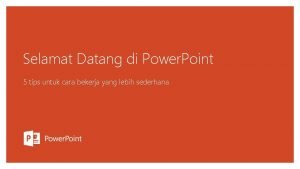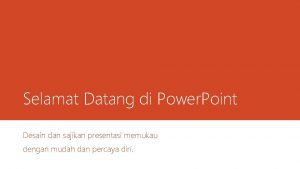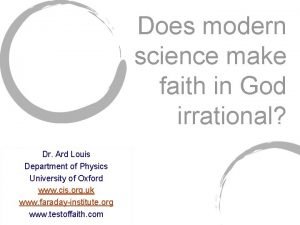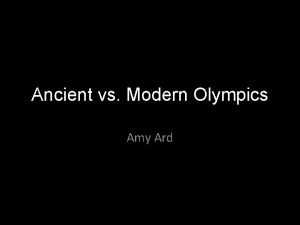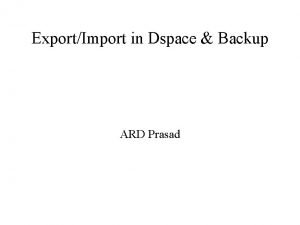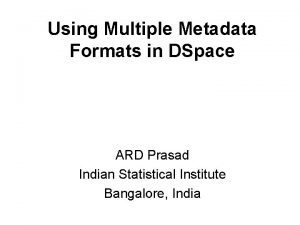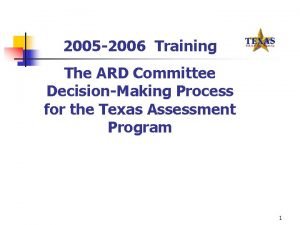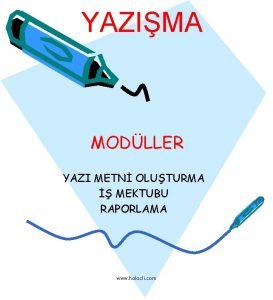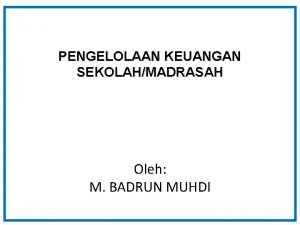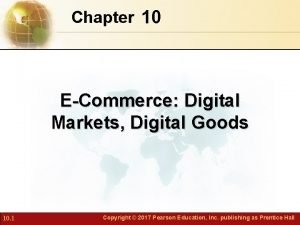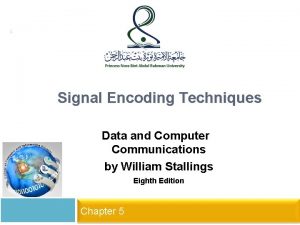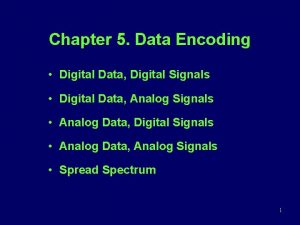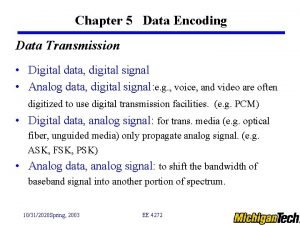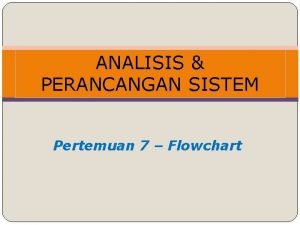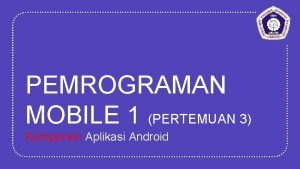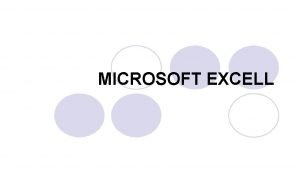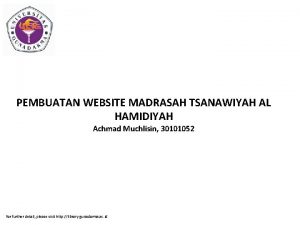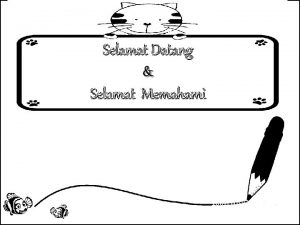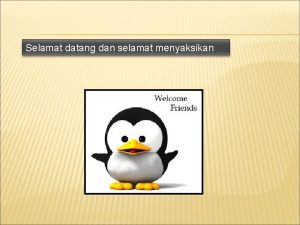SELAMAT DATANG Aplikasi Rapor Digital ARD Madrasah Tsanawiyah


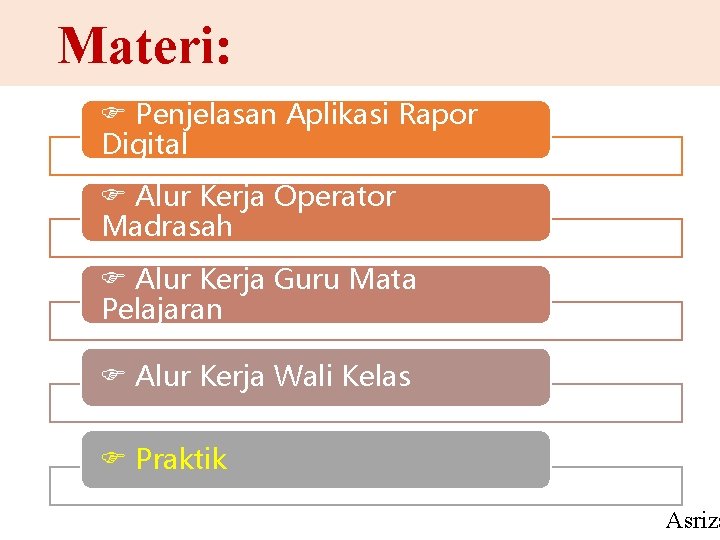

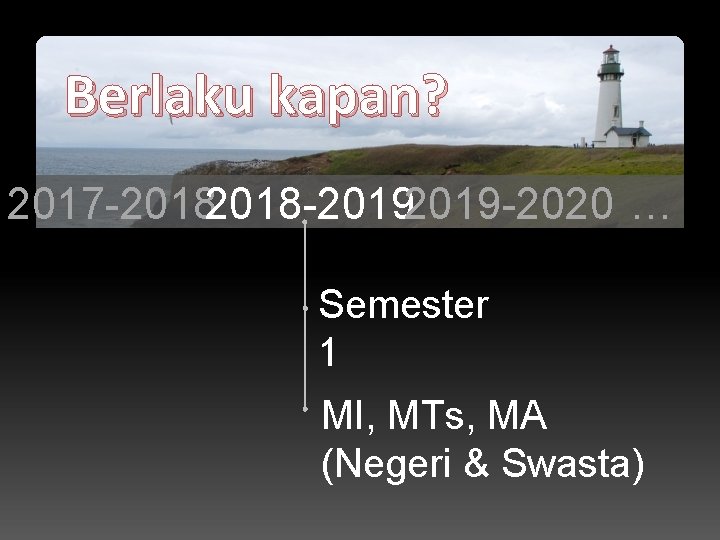


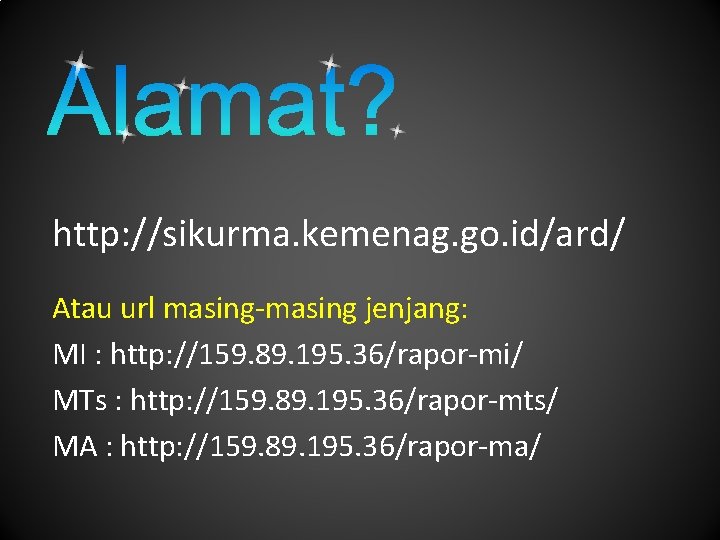

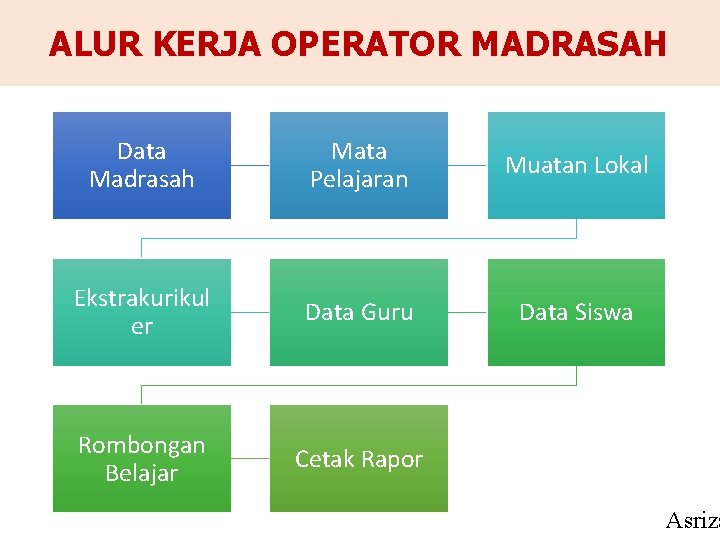
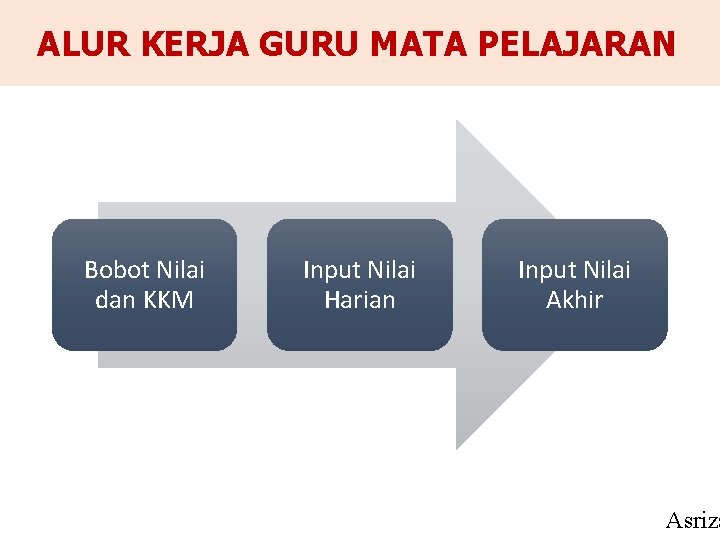
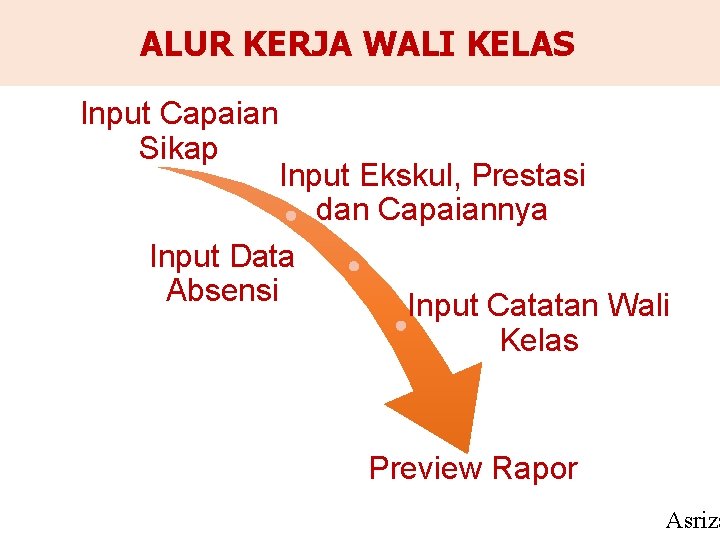


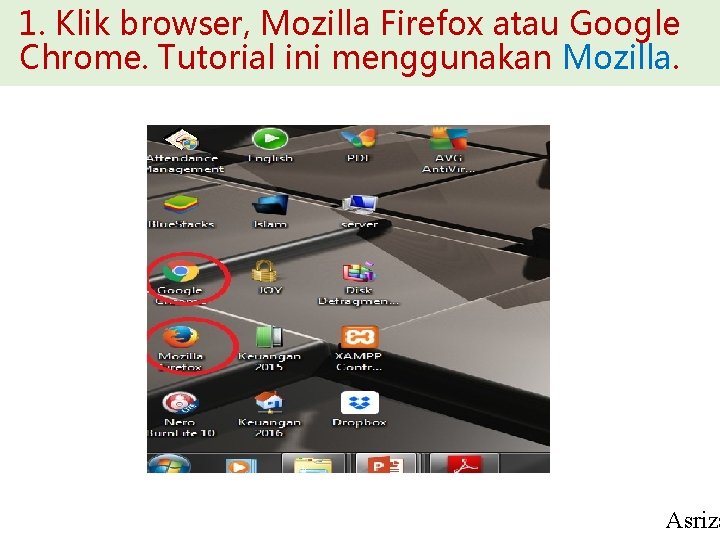
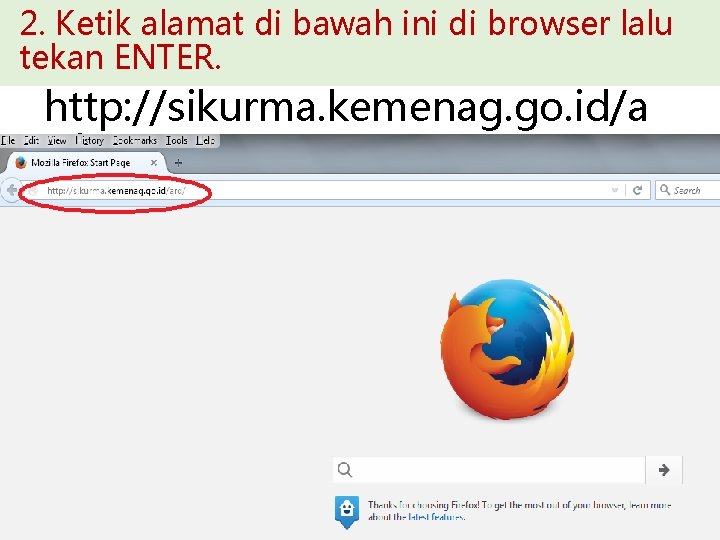
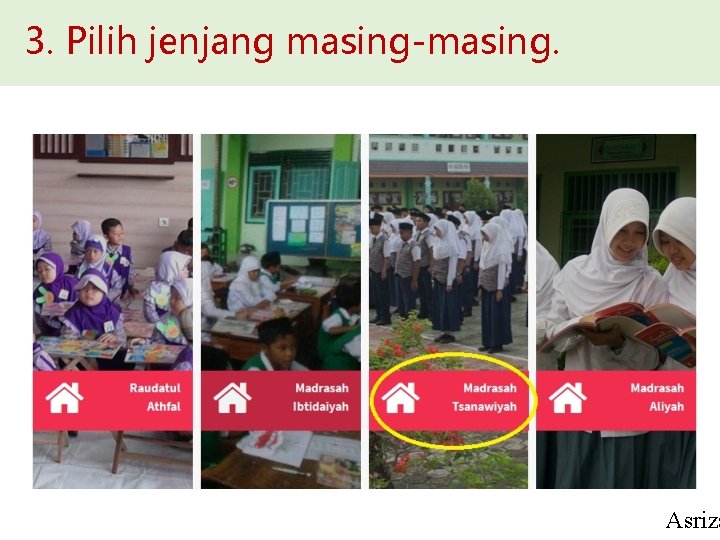
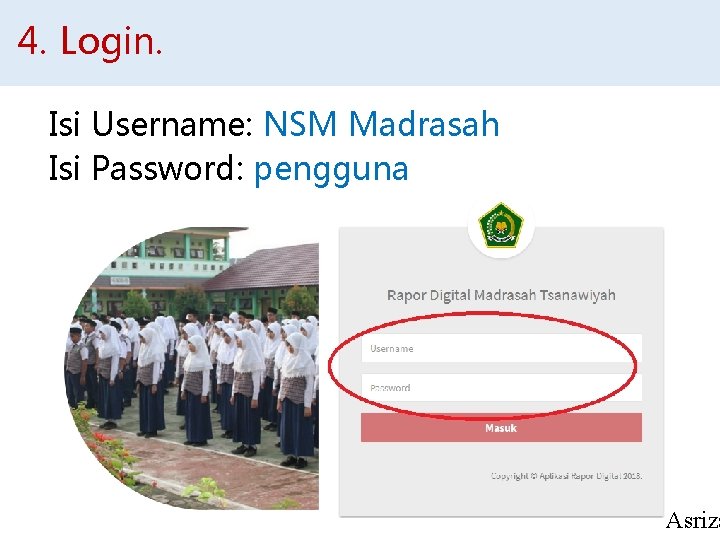
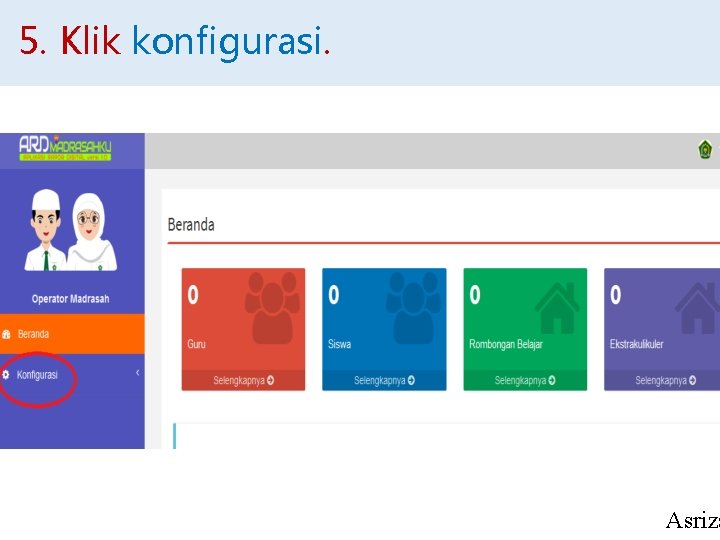
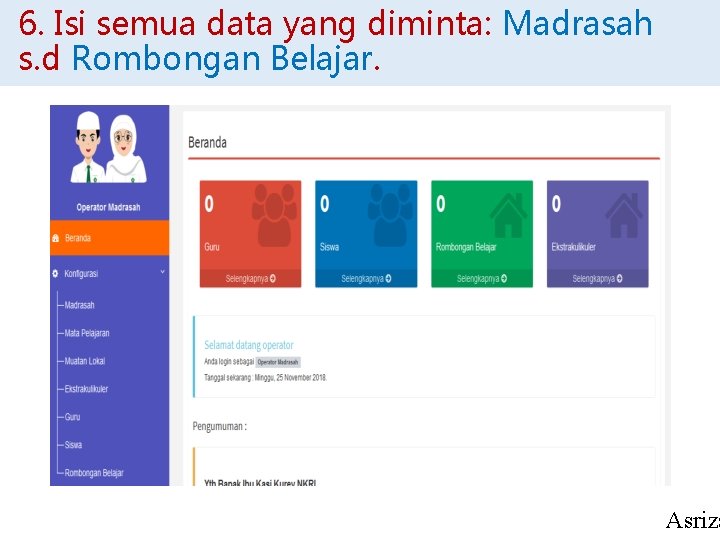
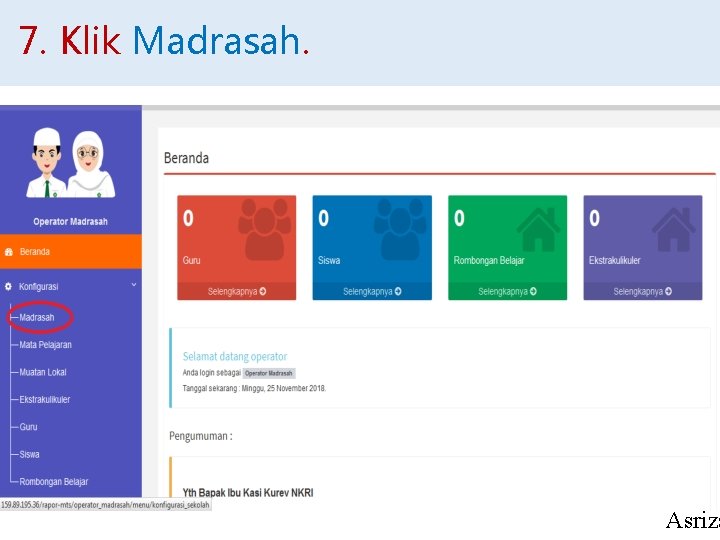
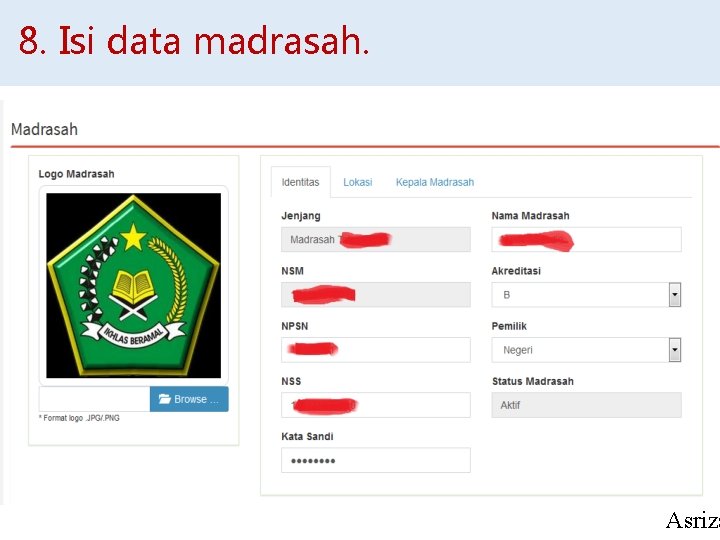

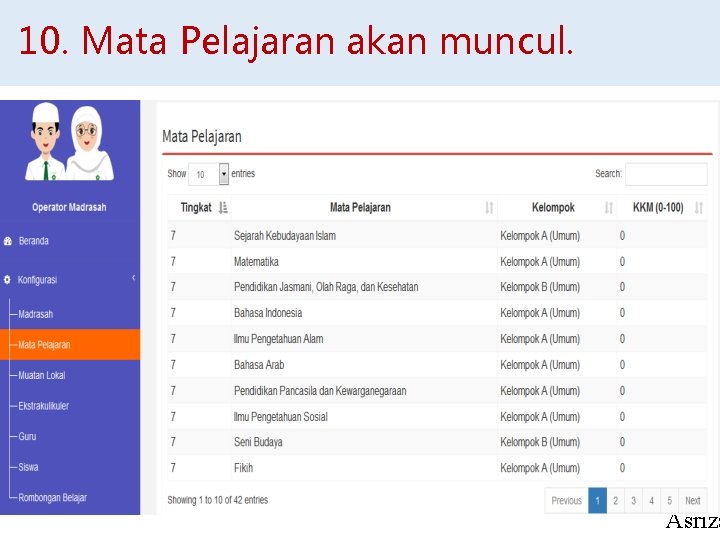
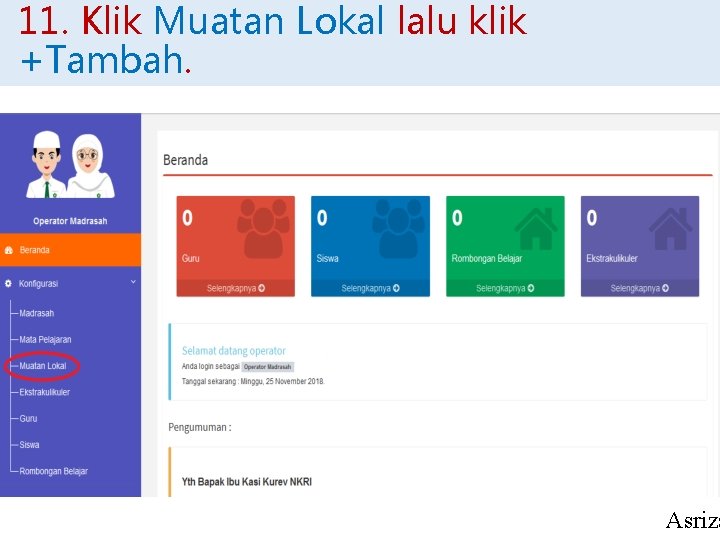
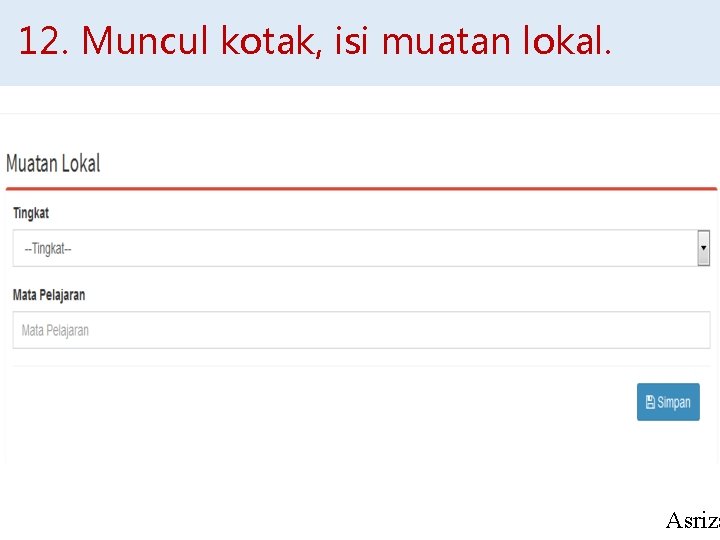
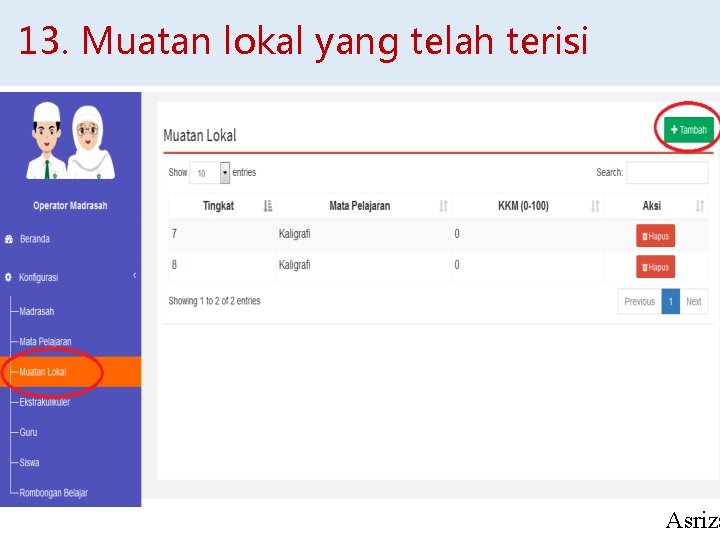
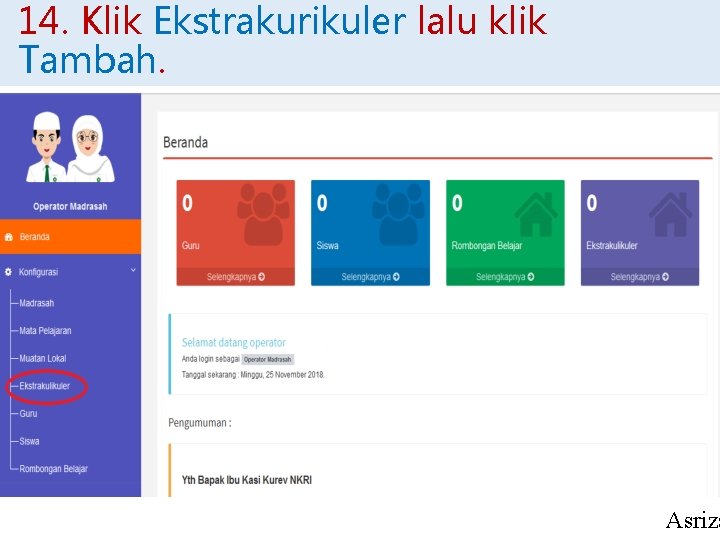
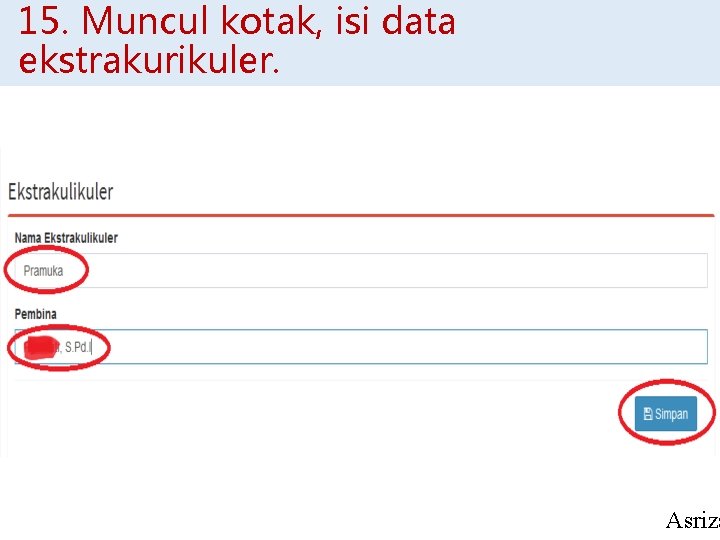
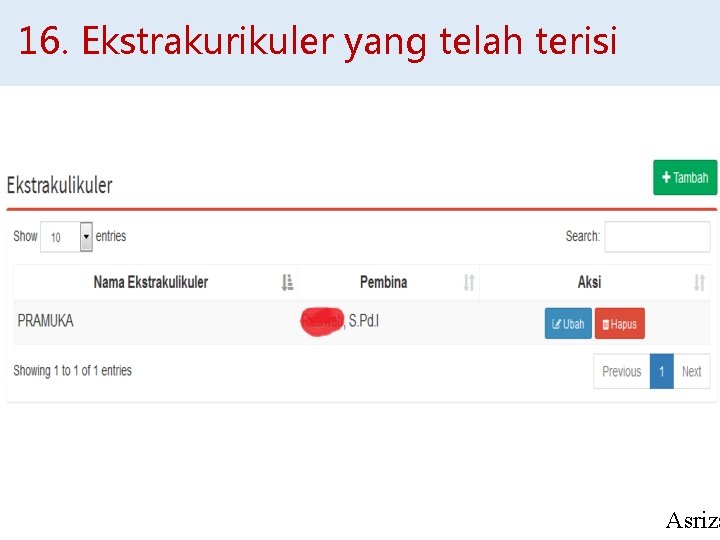
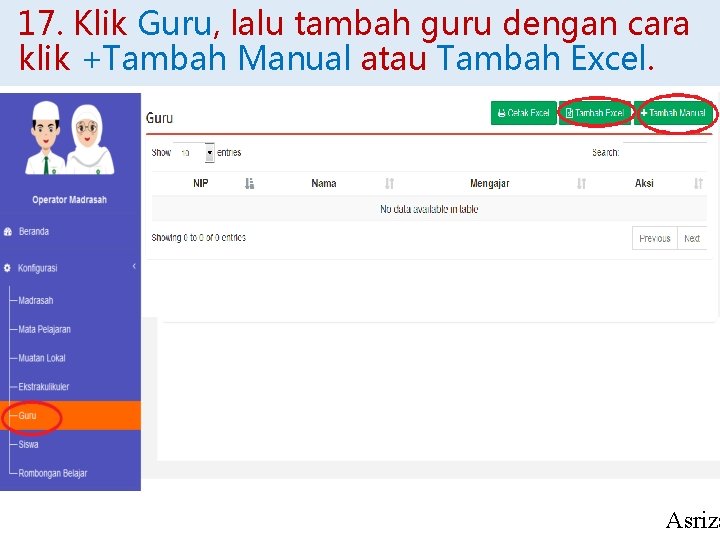
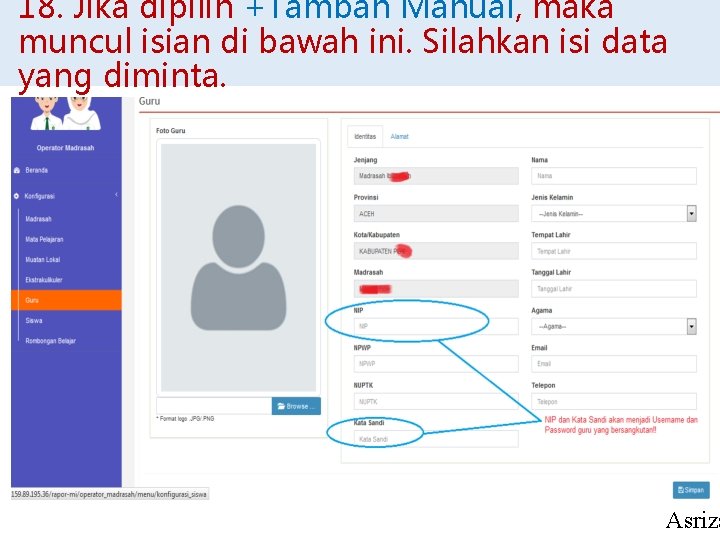
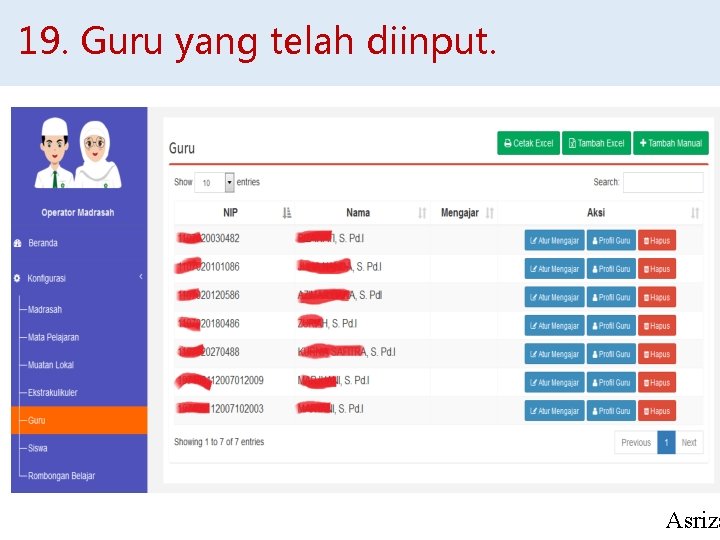
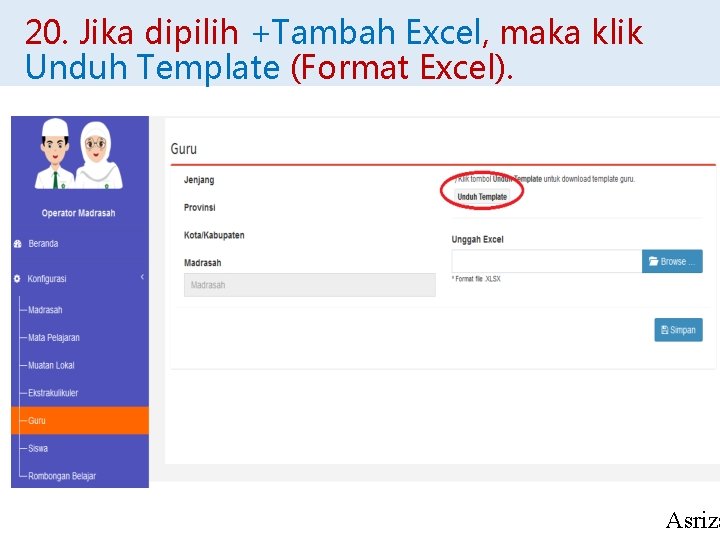
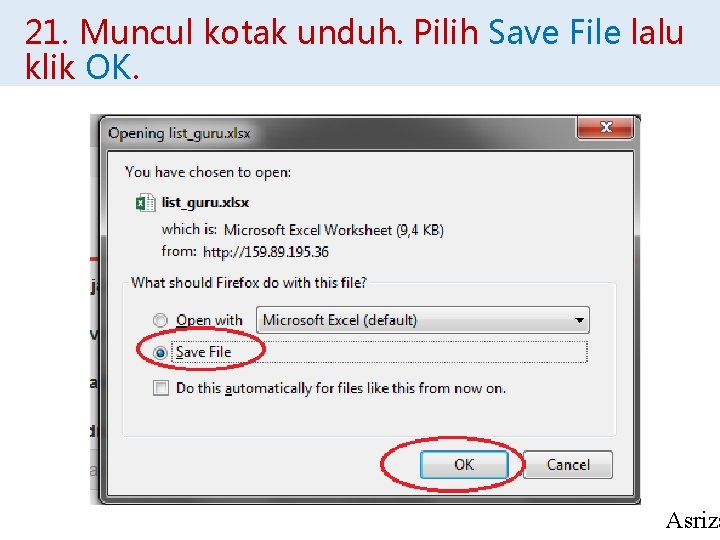
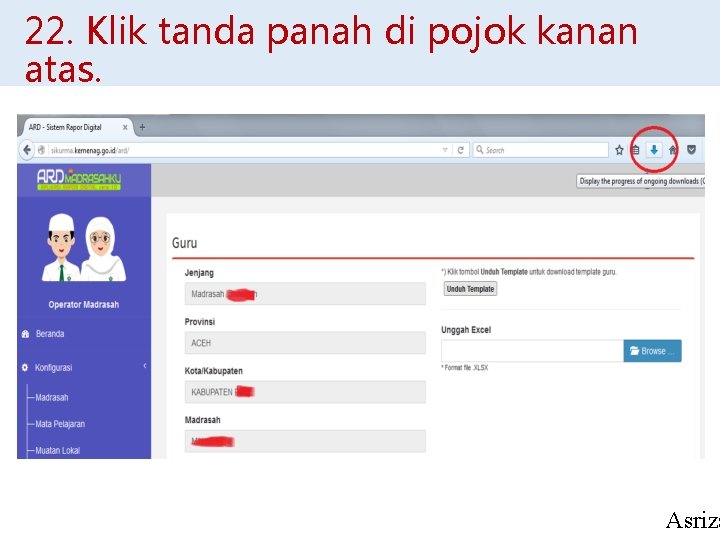
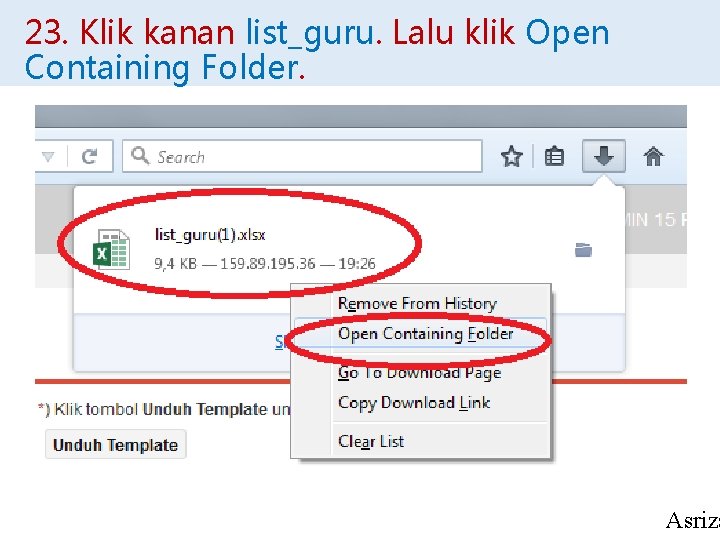
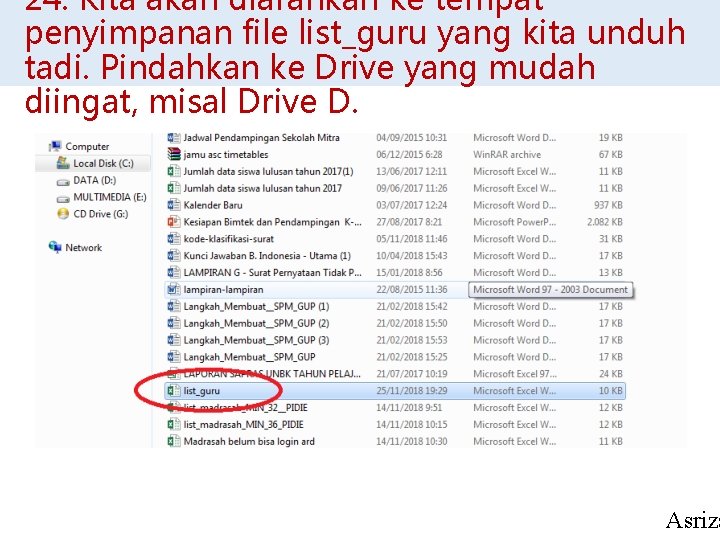
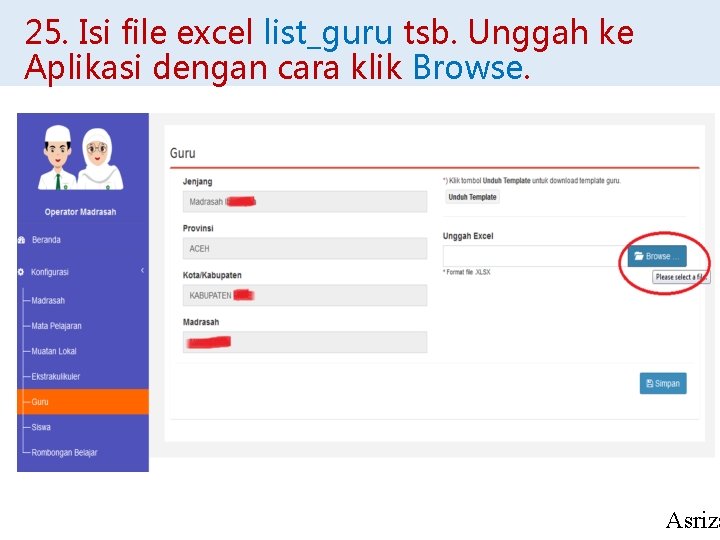
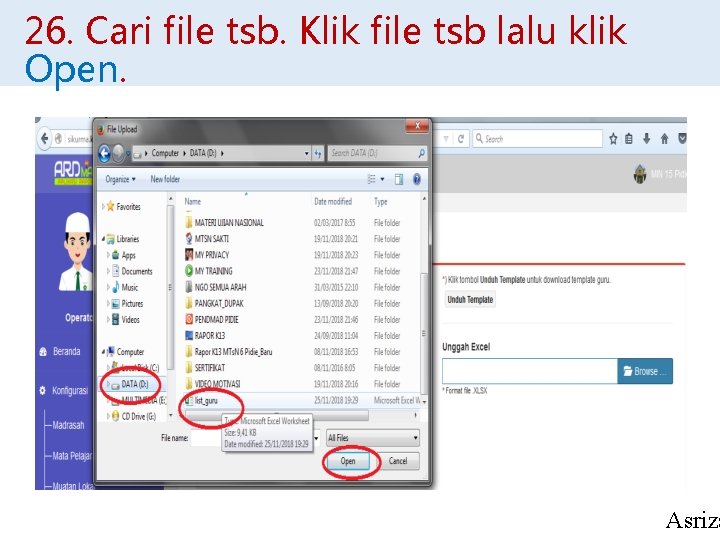
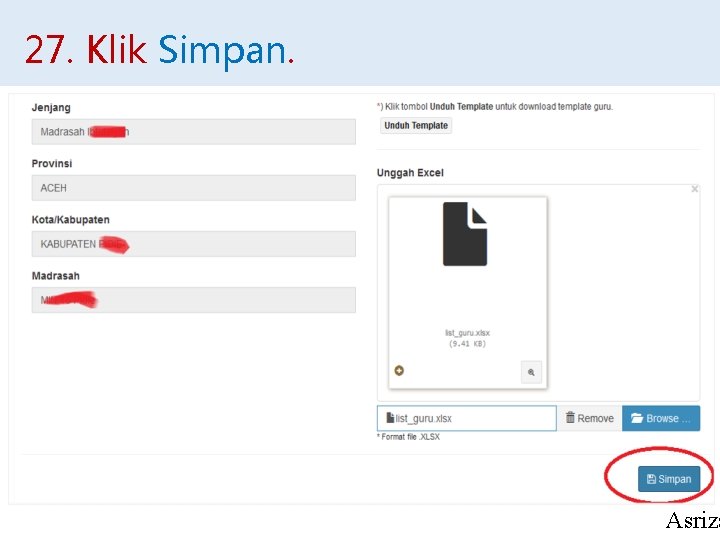
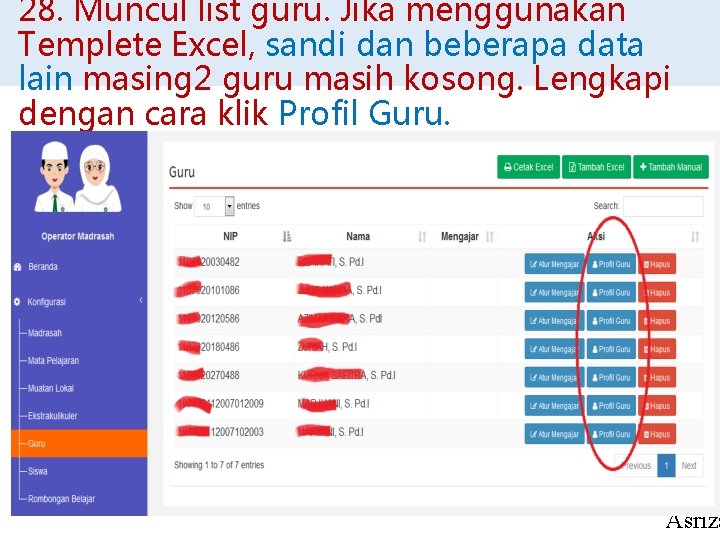
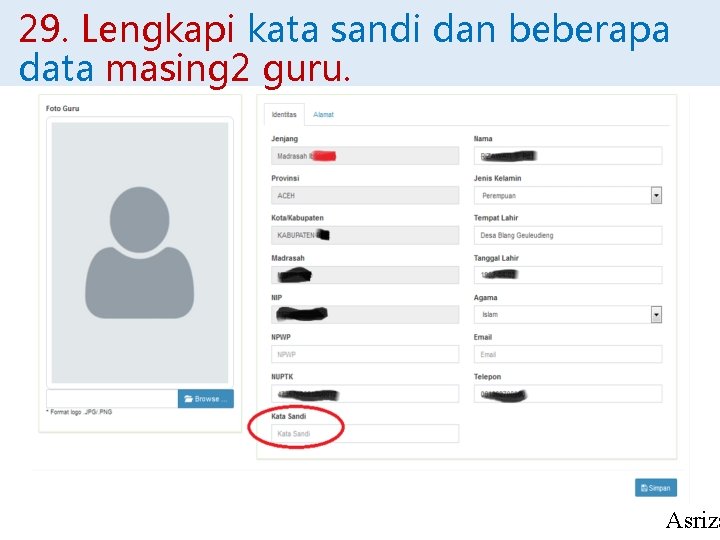
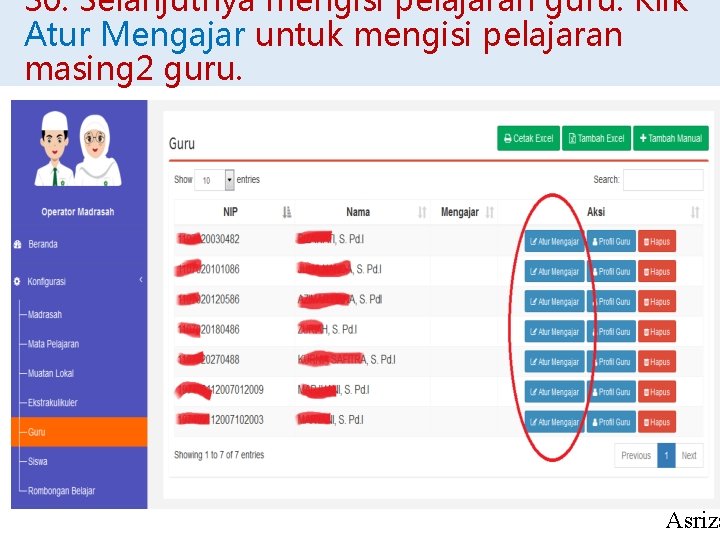
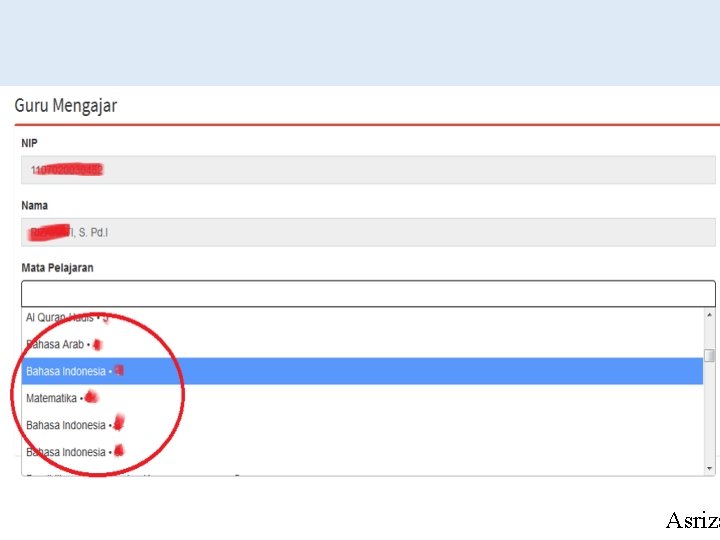

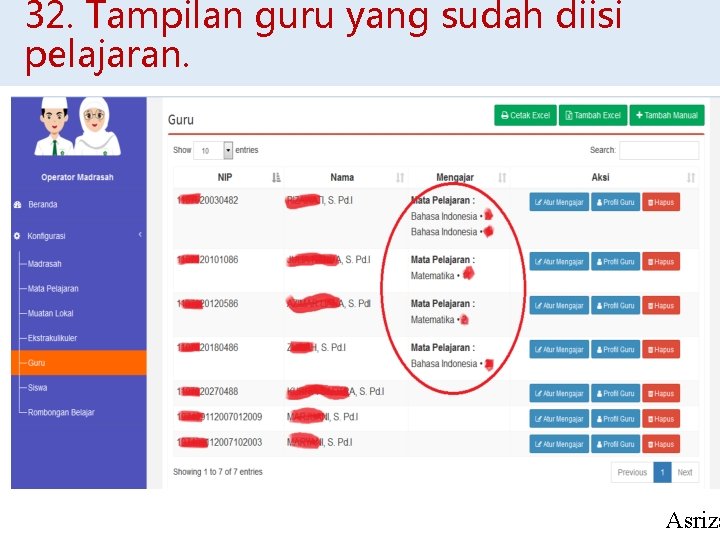
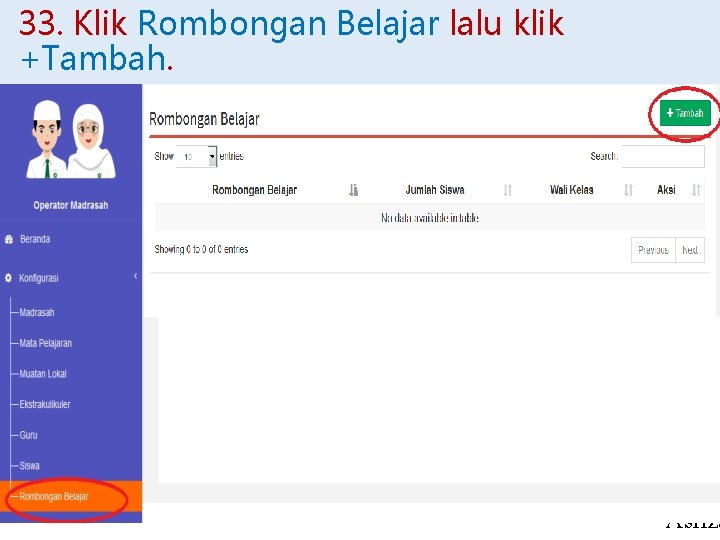
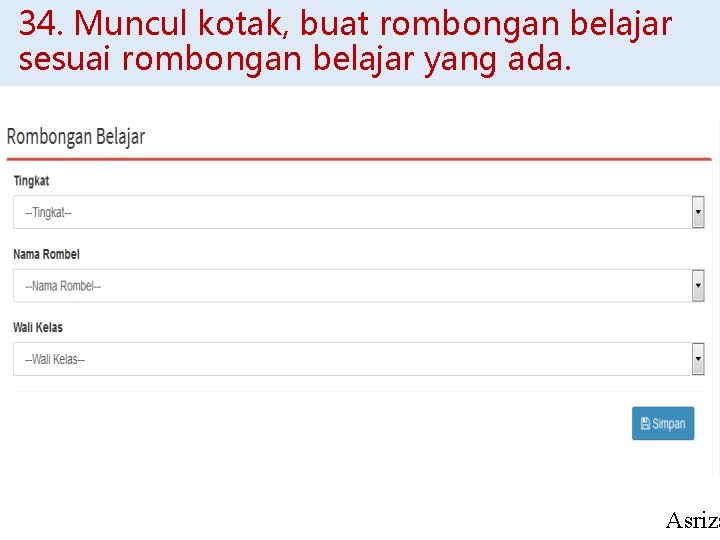
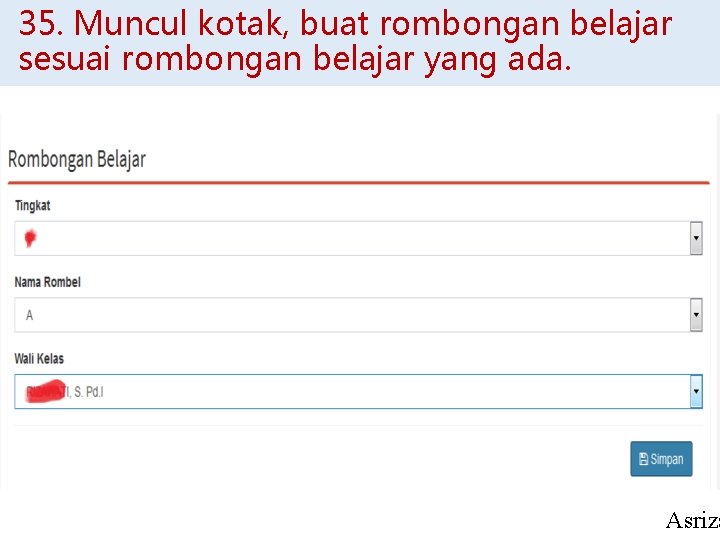
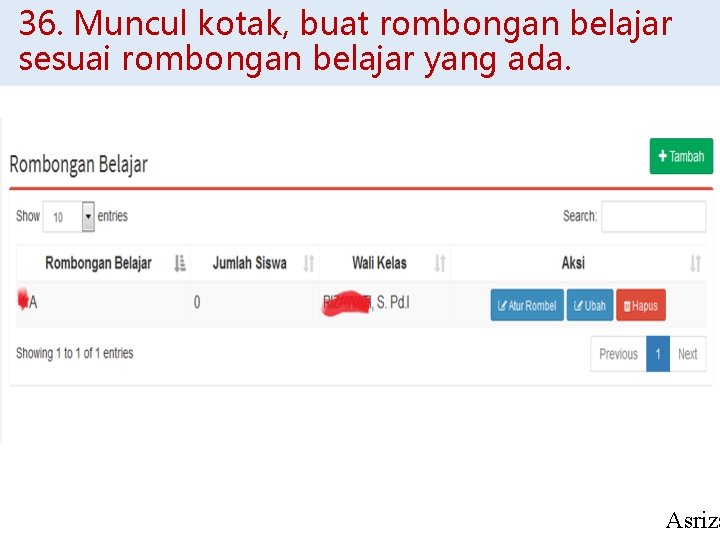
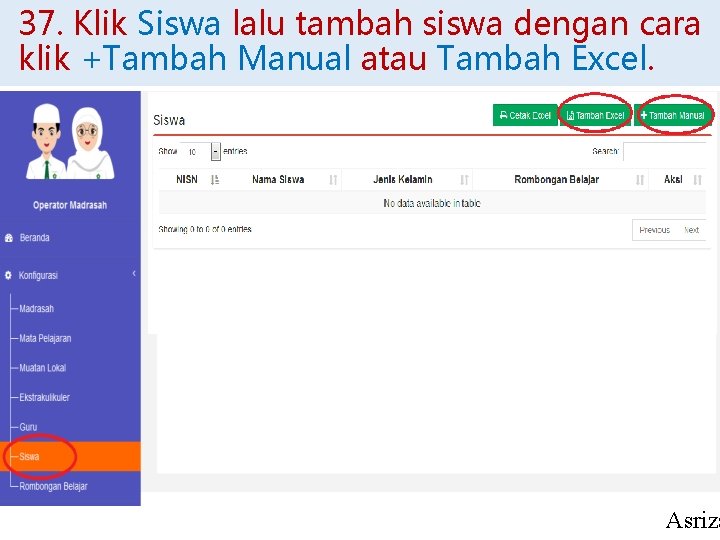
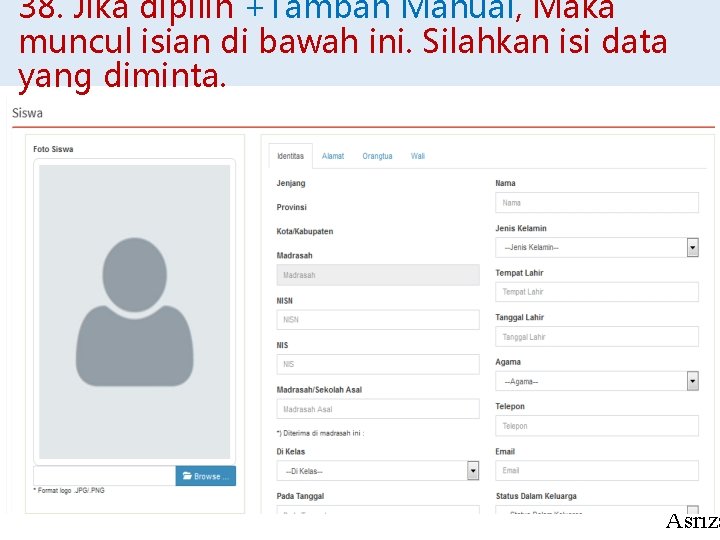
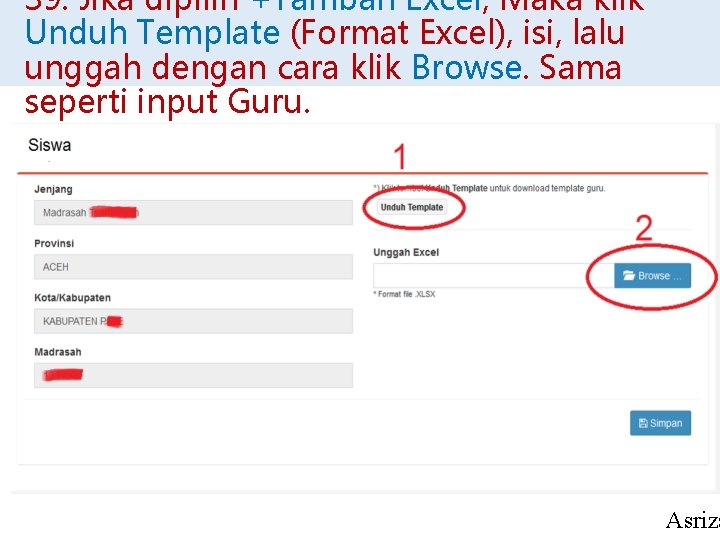
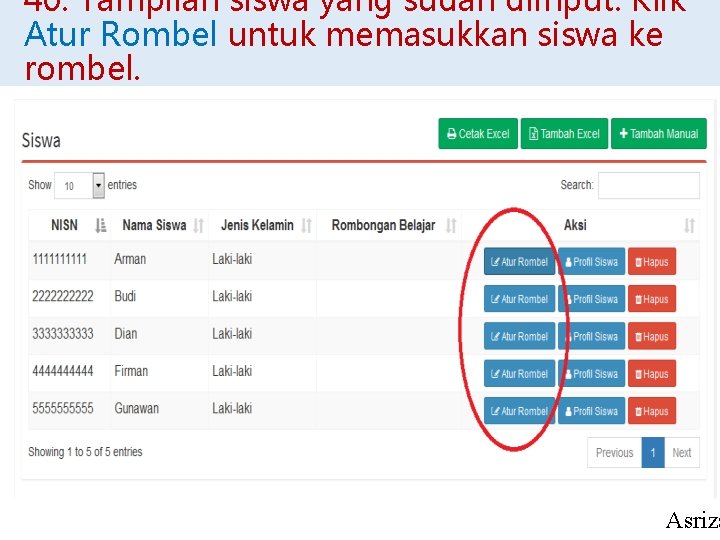

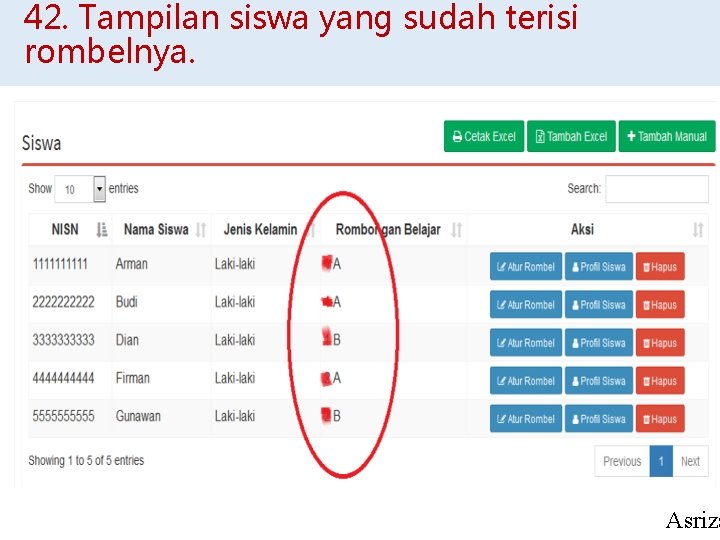

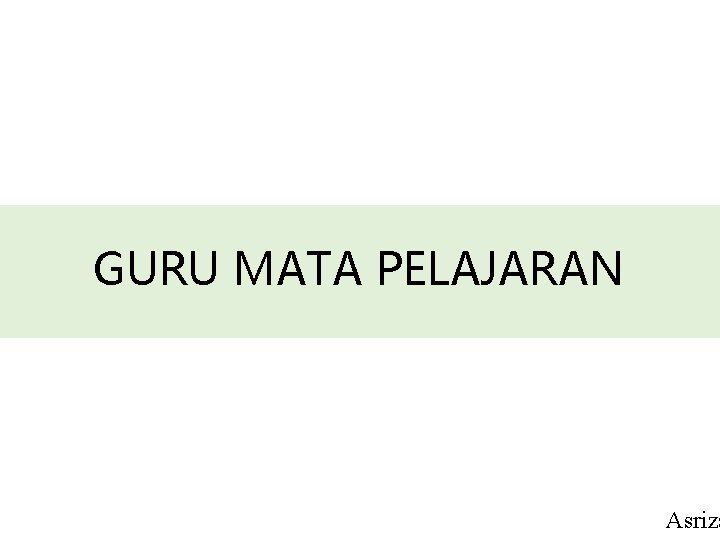
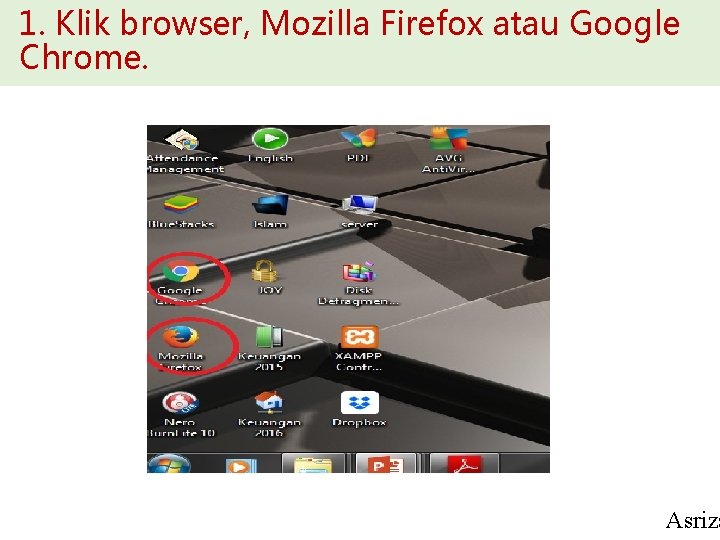
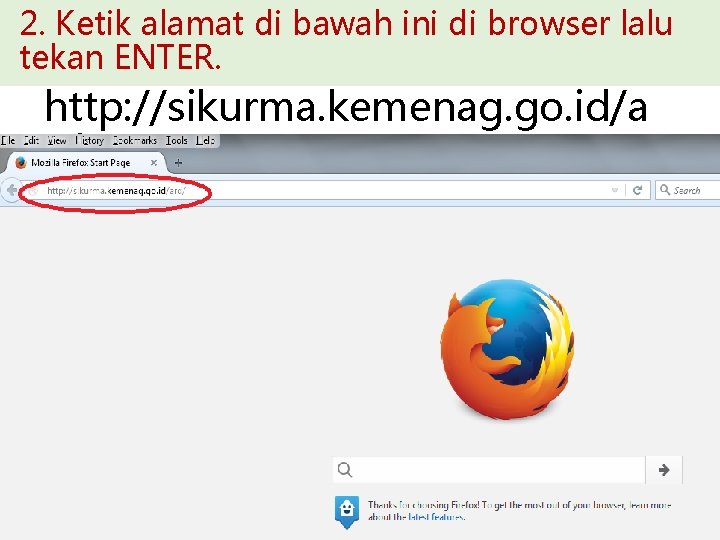
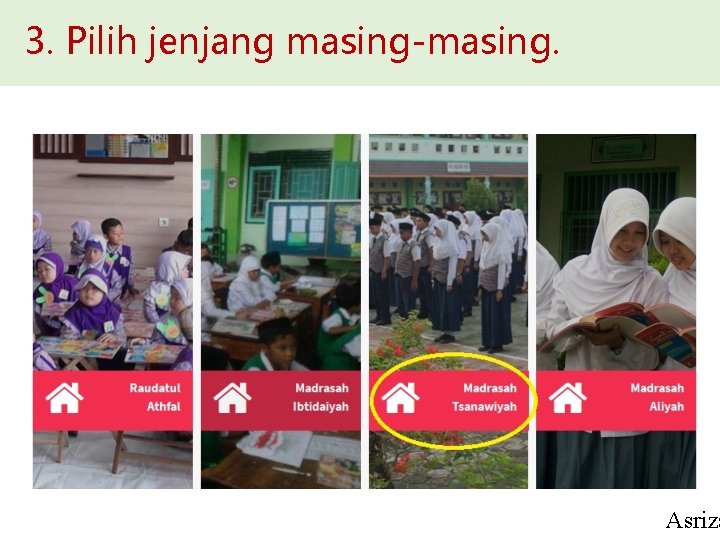
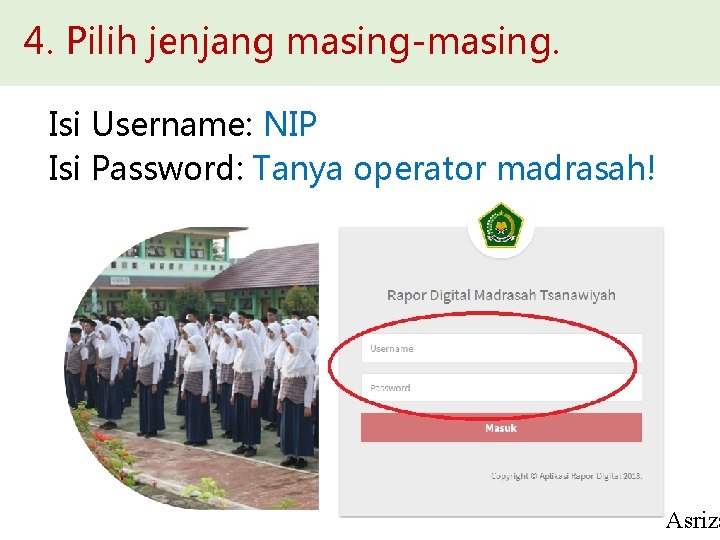
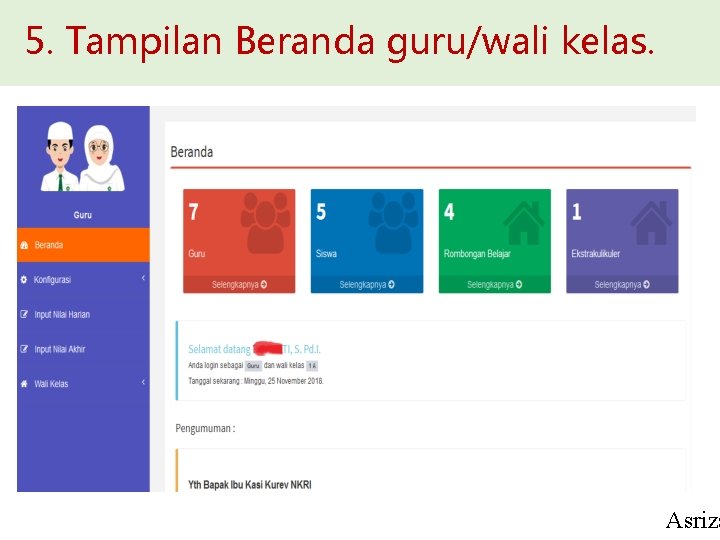
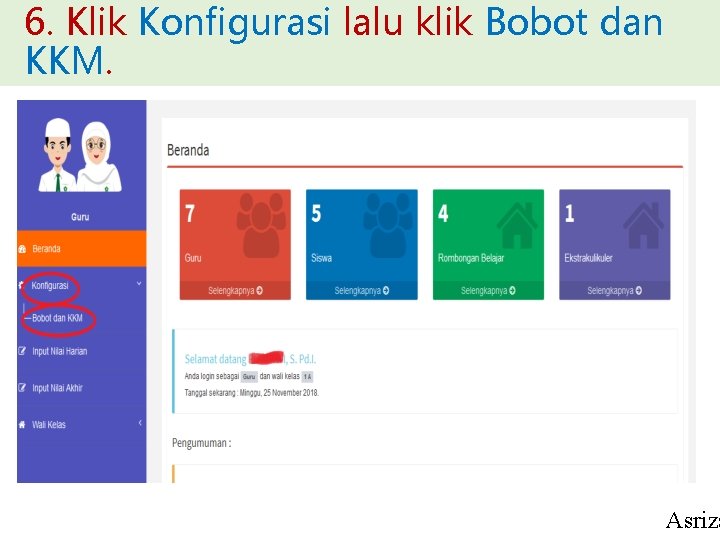
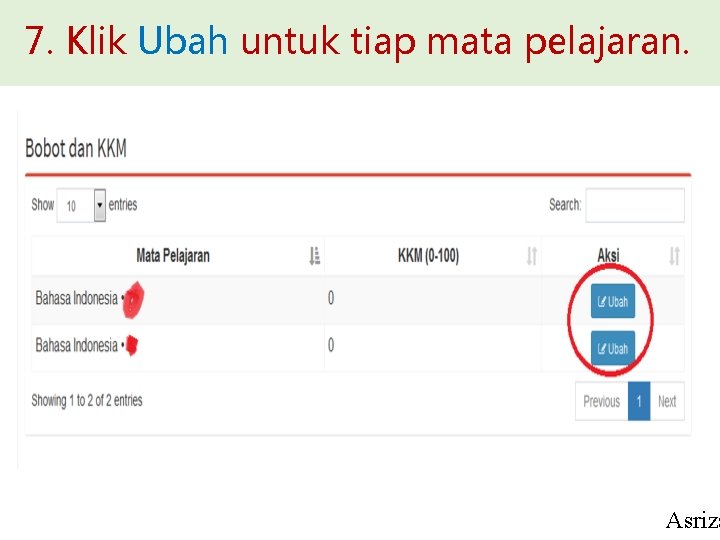
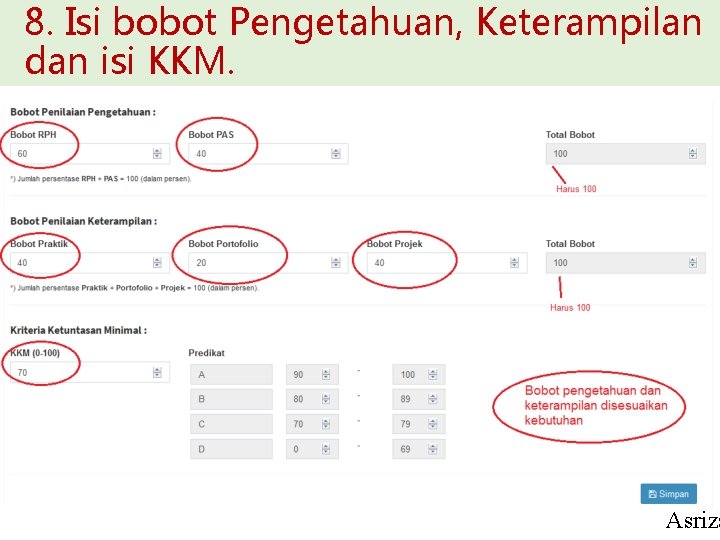
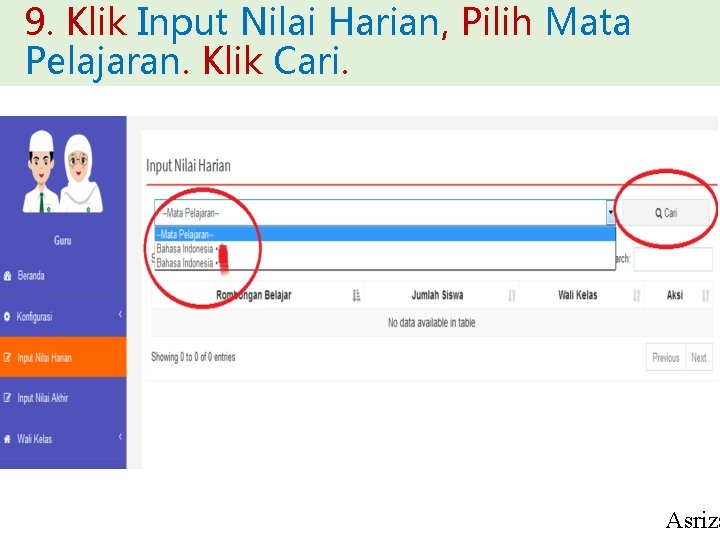
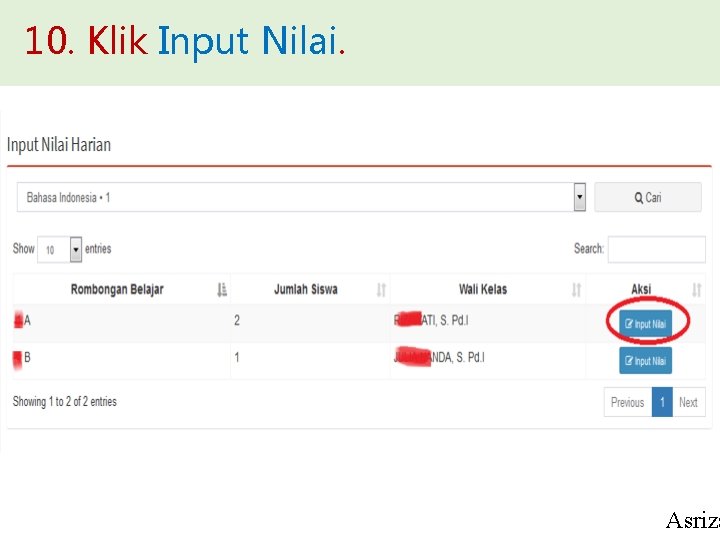
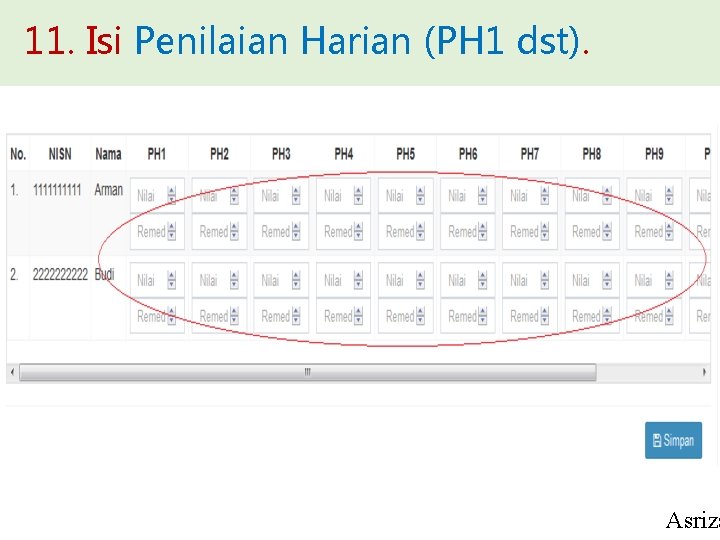
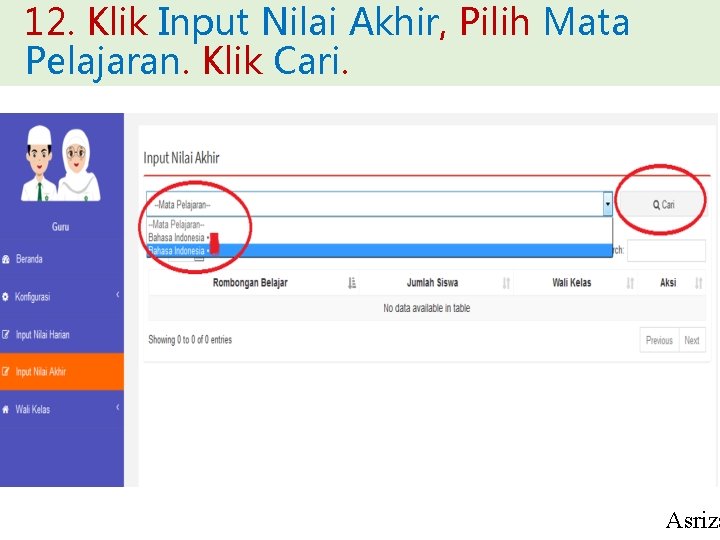
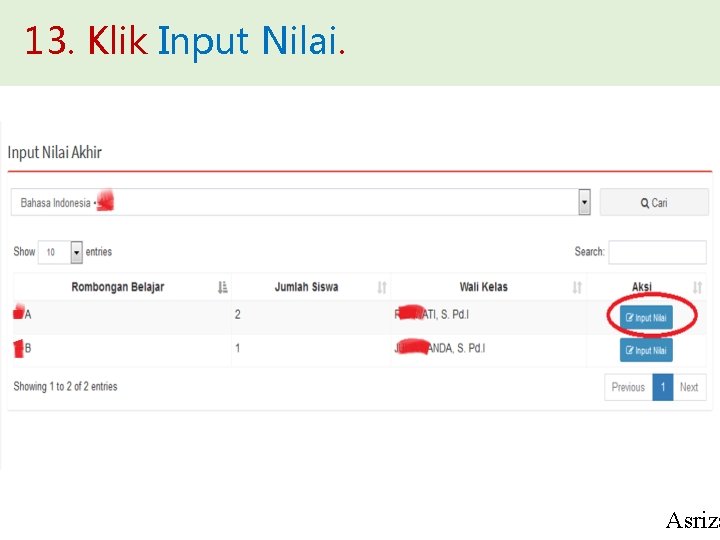
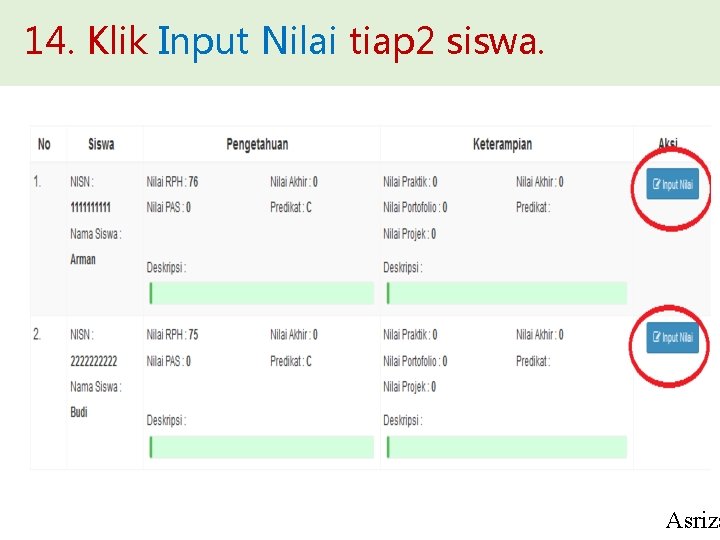
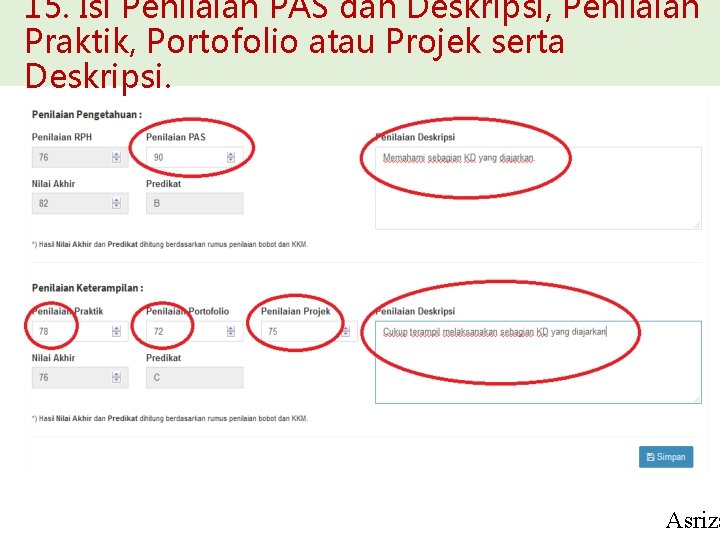
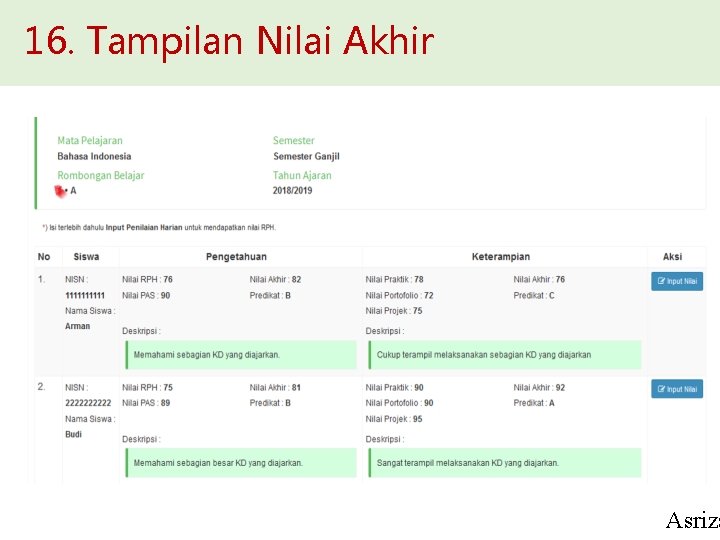
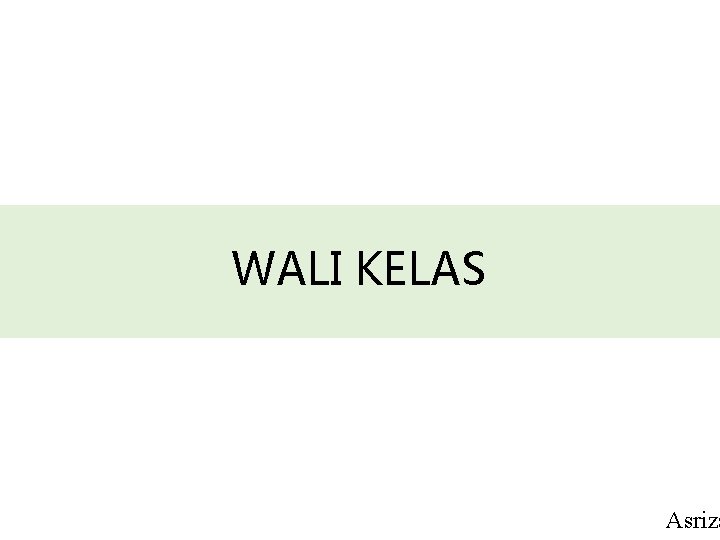
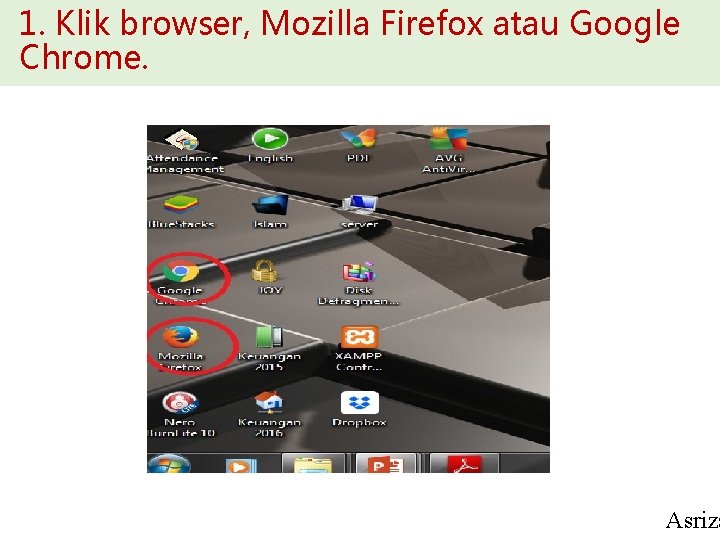
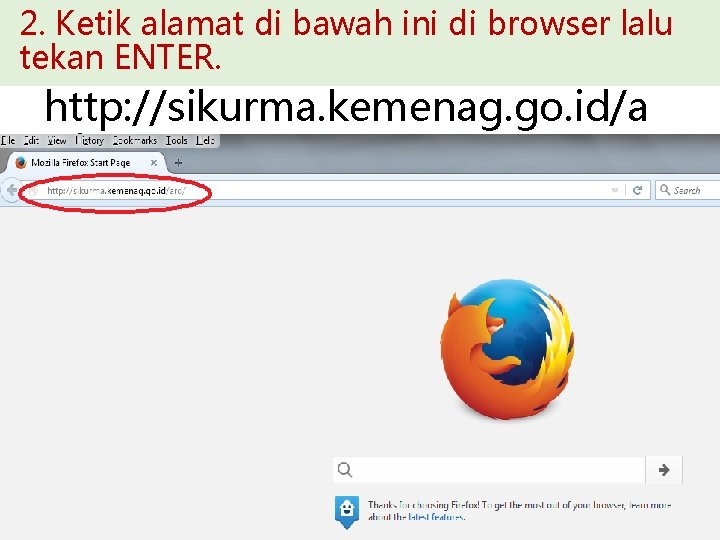
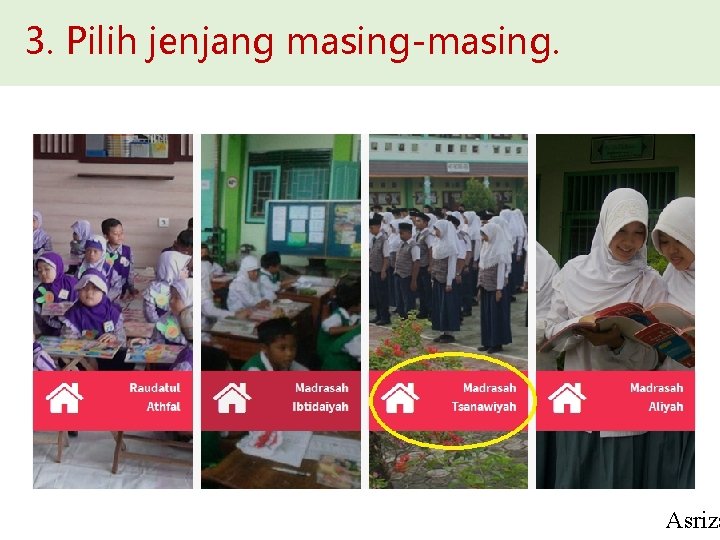
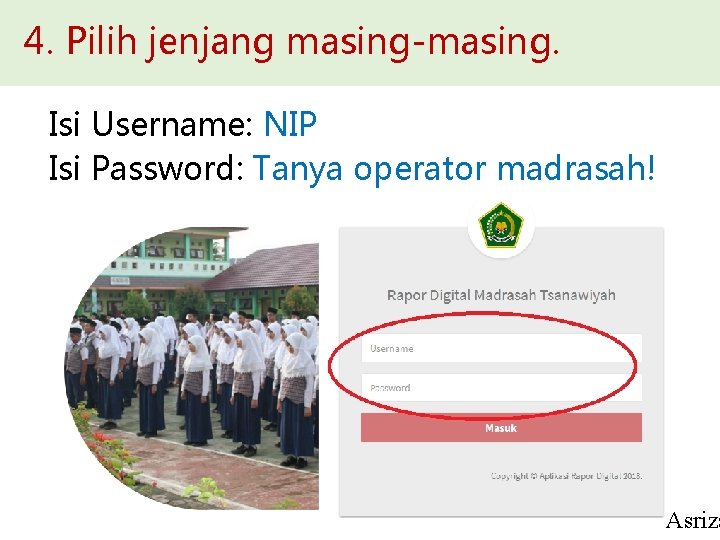

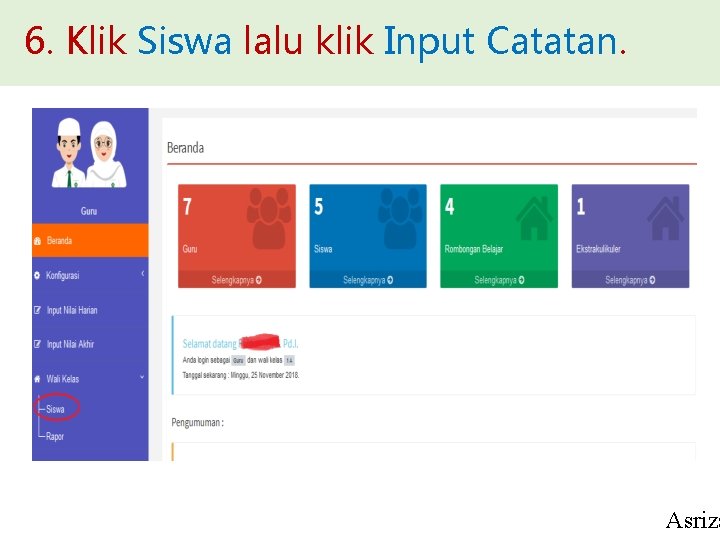
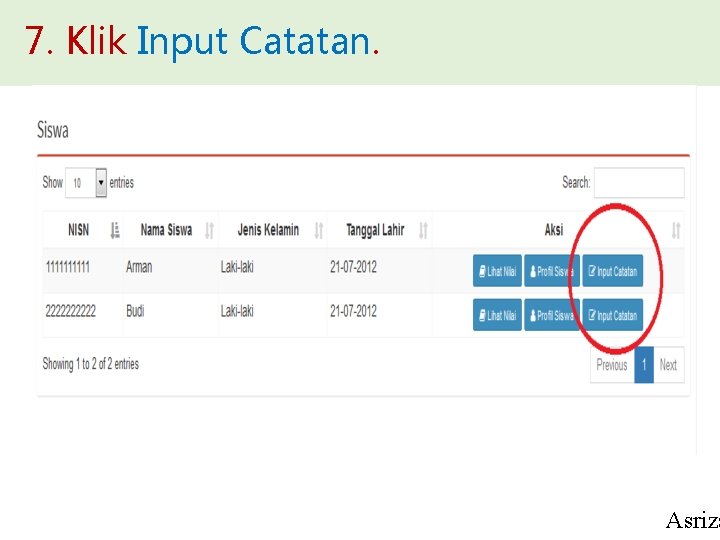
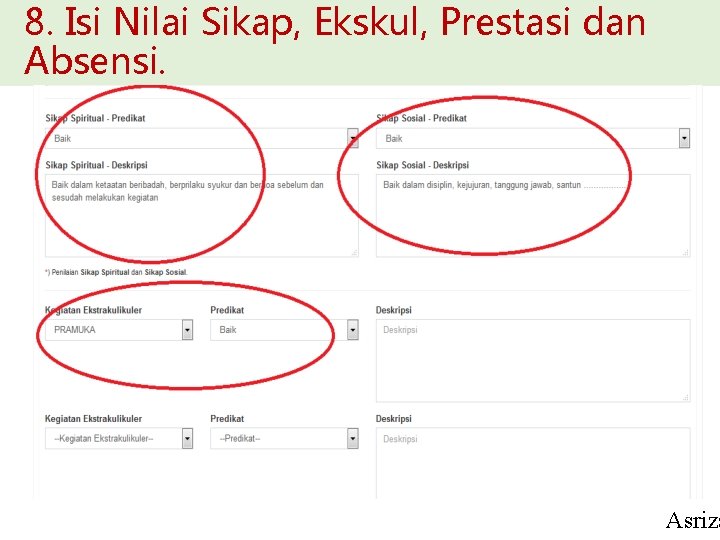
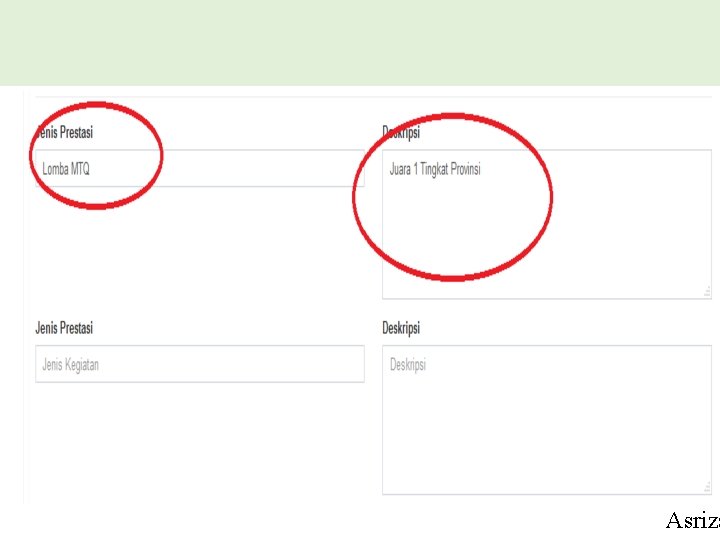
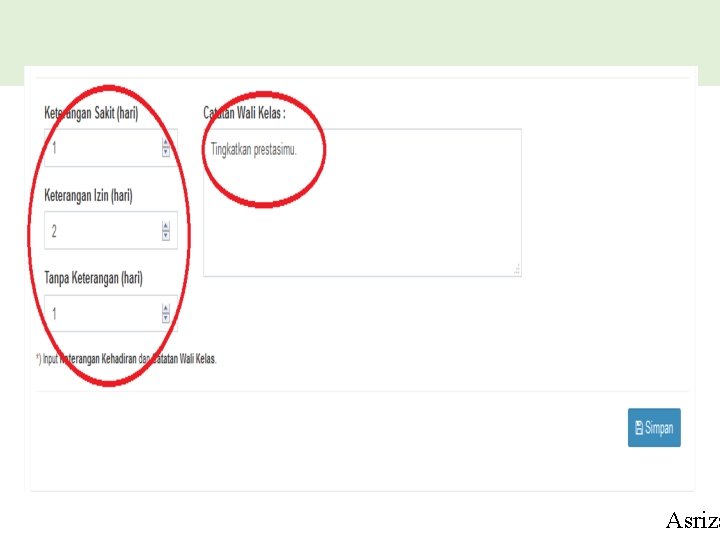
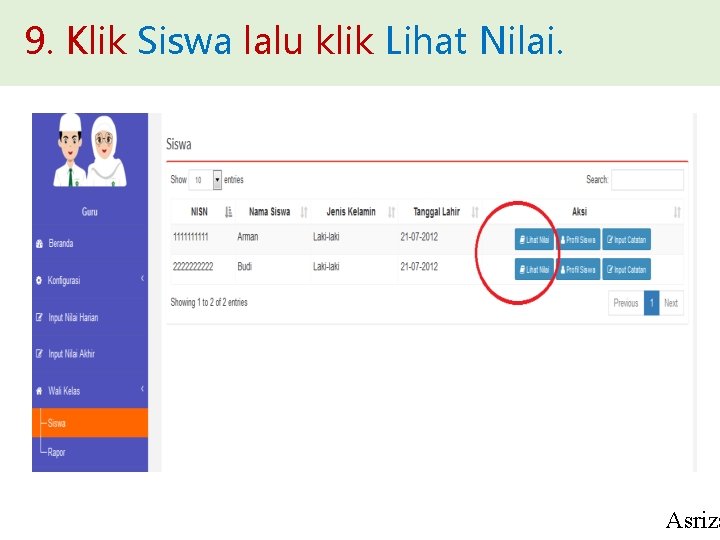
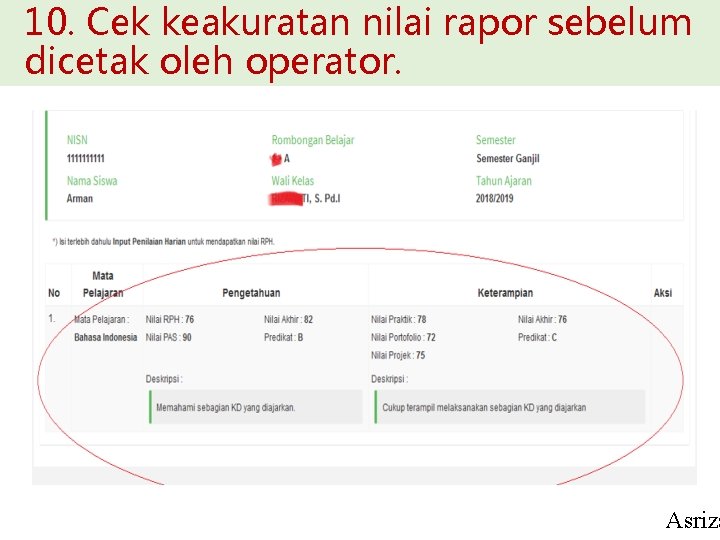

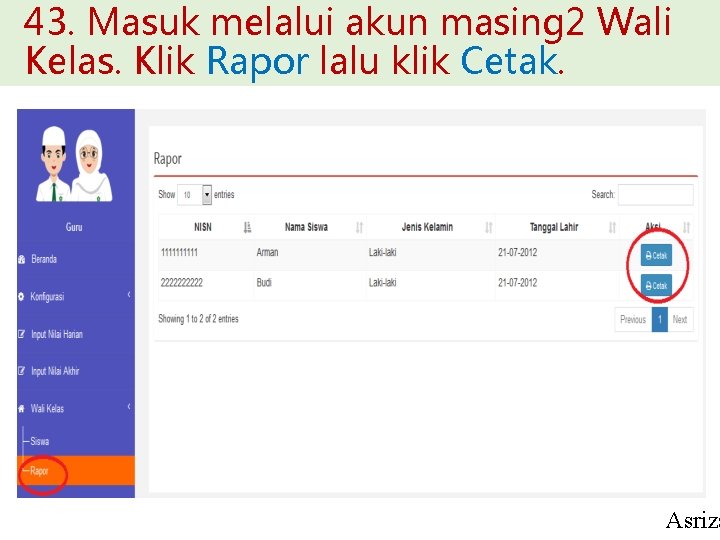
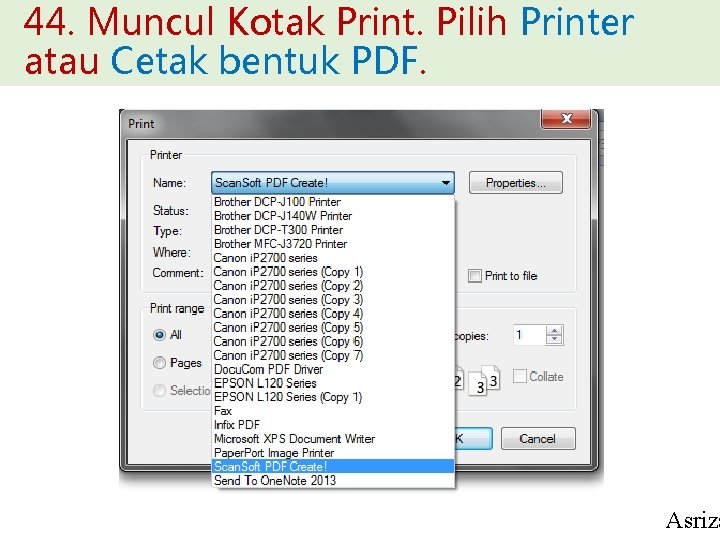
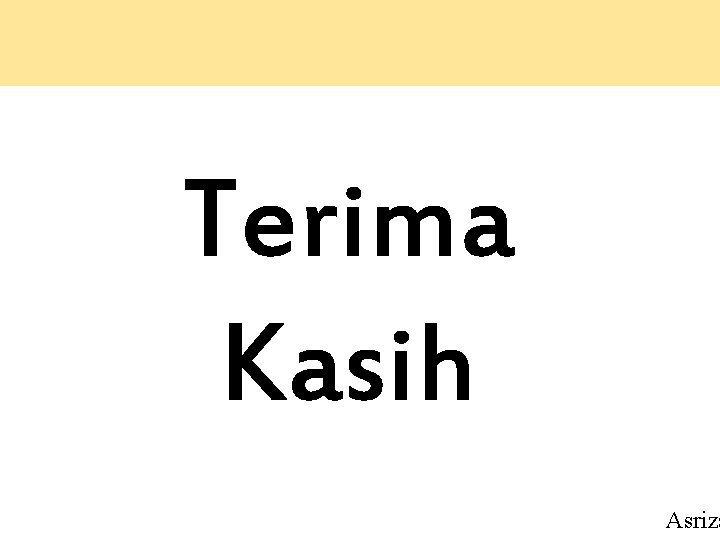
- Slides: 92

SELAMAT DATANG

Aplikasi Rapor Digital (ARD) Madrasah Tsanawiyah Asrizal
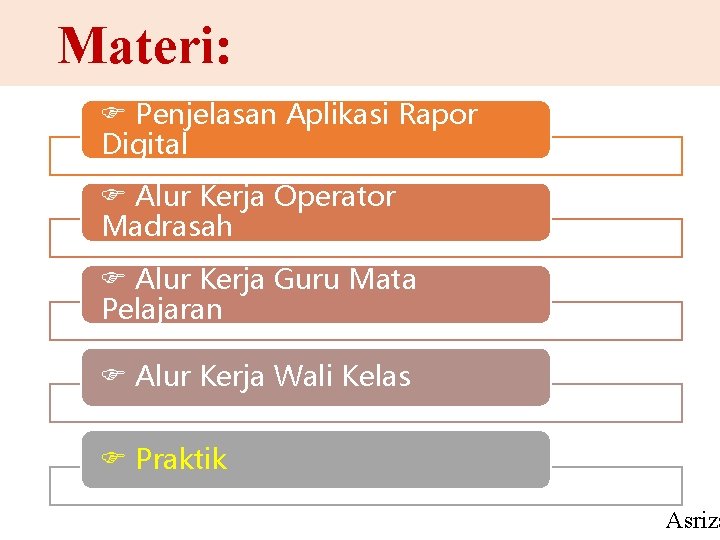
Materi: Penjelasan Aplikasi Rapor Digital Alur Kerja Operator Madrasah Alur Kerja Guru Mata Pelajaran Alur Kerja Wali Kelas Praktik Asriza

D AR APLIKASI RAPOR DIGITAL MADRASAHKU (ARD MADRASAHKU)
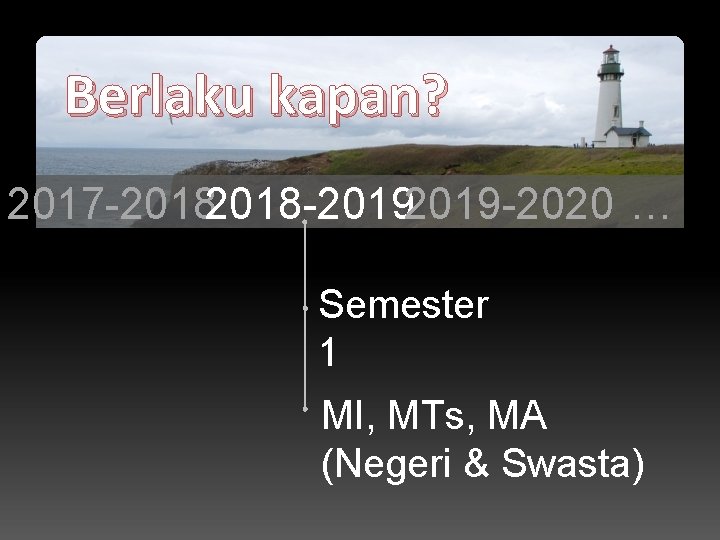
Berlaku kapan? 2017 -2018 -2019 -2020 … Semester 1 MI, MTs, MA (Negeri & Swasta)

Payung Hukum? Surat Edaran Direktorat Jenderal Pendidikan Islam. Kementerian Agama Pendidikan Islam Agama Nomor 1594/DJ. I/DT. II. I/KS. 00/10/2018

APLIKASI ONLINE
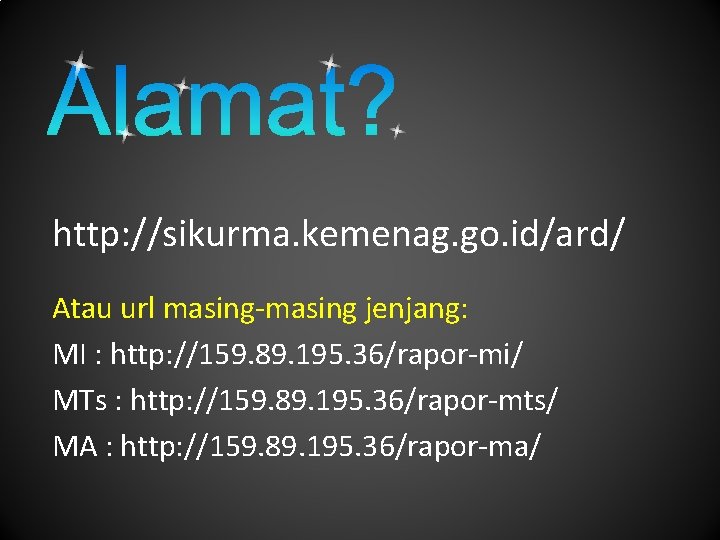
http: //sikurma. kemenag. go. id/ard/ Atau url masing-masing jenjang: MI : http: //159. 89. 195. 36/rapor-mi/ MTs : http: //159. 89. 195. 36/rapor-mts/ MA : http: //159. 89. 195. 36/rapor-ma/

TUGAS SIAPA? OPERATOR MADRASAH GURU MATA PELAJARAN WALI KELAS
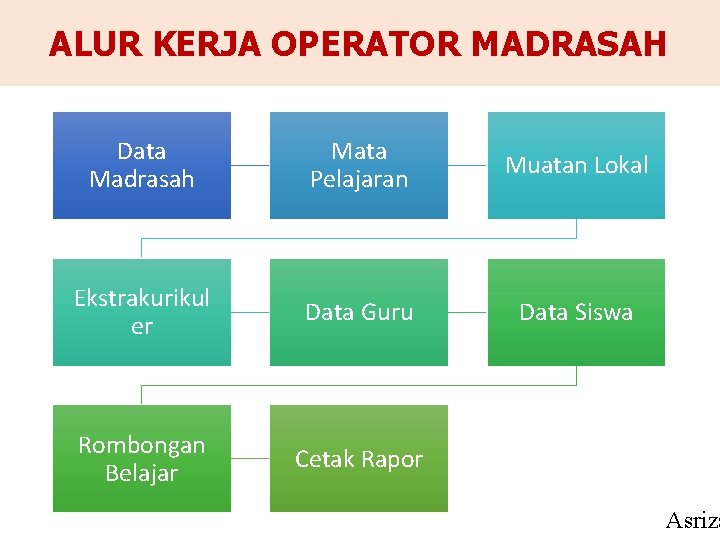
ALUR KERJA OPERATOR MADRASAH Data Madrasah Mata Pelajaran Muatan Lokal Ekstrakurikul er Data Guru Data Siswa Rombongan Belajar Cetak Rapor Asriza
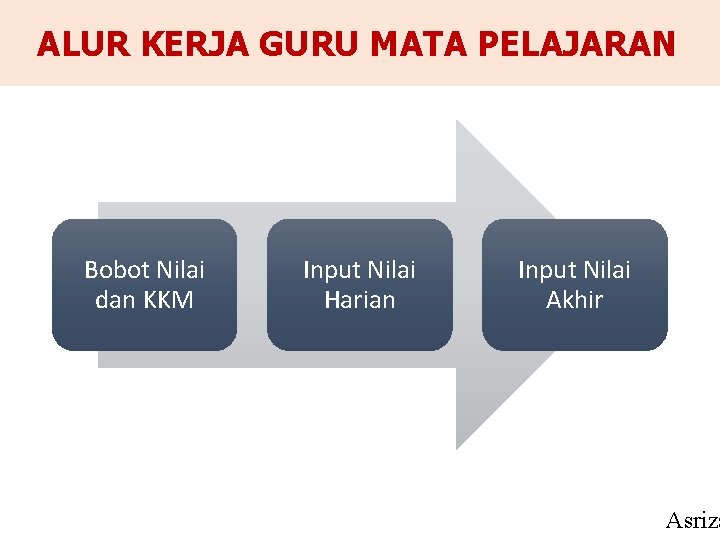
ALUR KERJA GURU MATA PELAJARAN Bobot Nilai dan KKM Input Nilai Harian Input Nilai Akhir Asriza
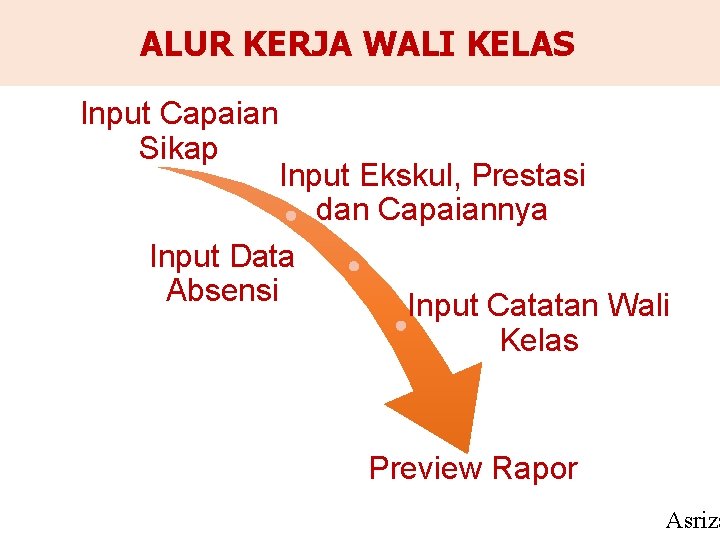
ALUR KERJA WALI KELAS Input Capaian Sikap Input Ekskul, Prestasi dan Capaiannya Input Data Absensi Input Catatan Wali Kelas Preview Rapor Asriza

Ayo Praktik!

OPERATOR MADRASAH Asriza
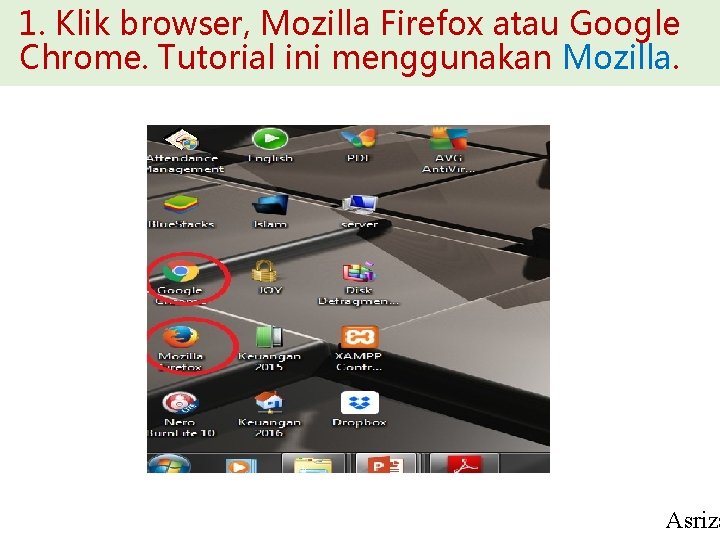
1. Klik browser, Mozilla Firefox atau Google Chrome. Tutorial ini menggunakan Mozilla. Asriza
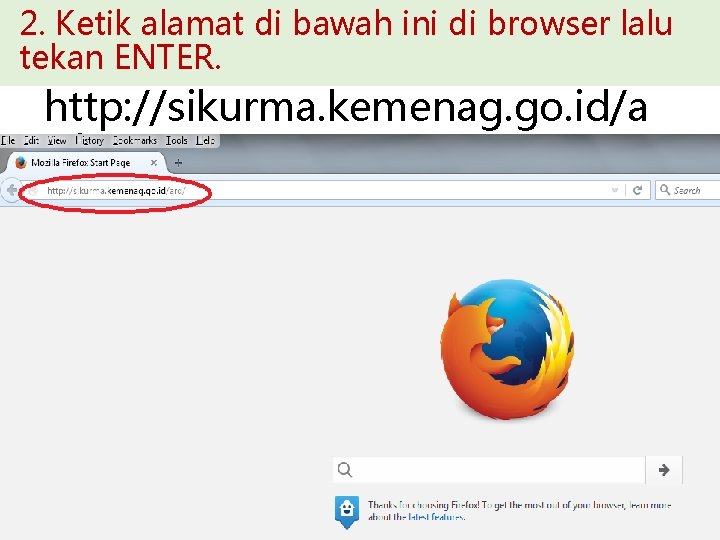
2. Ketik alamat di bawah ini di browser lalu tekan ENTER. http: //sikurma. kemenag. go. id/a rd/ Asriza
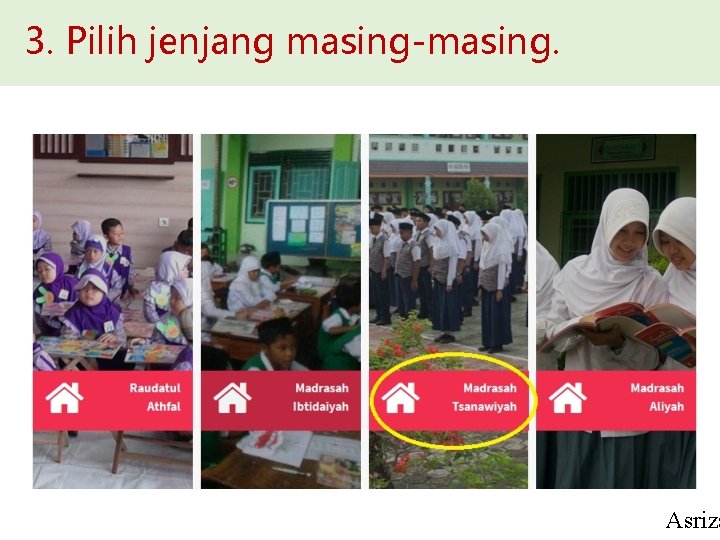
3. Pilih jenjang masing-masing. Asriza
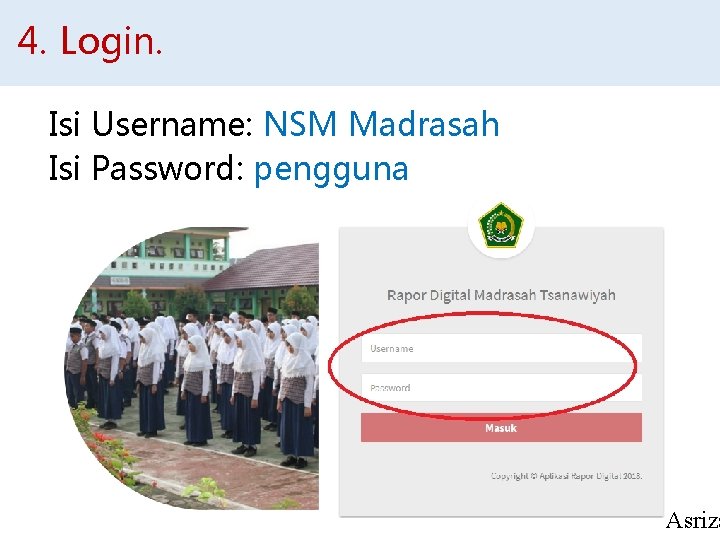
4. Login. Isi Username: NSM Madrasah Isi Password: pengguna Asriza
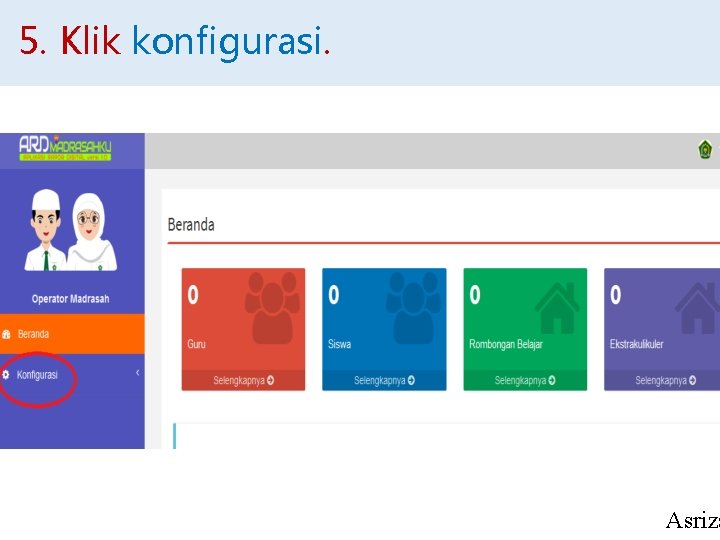
5. Klik konfigurasi. Asriza
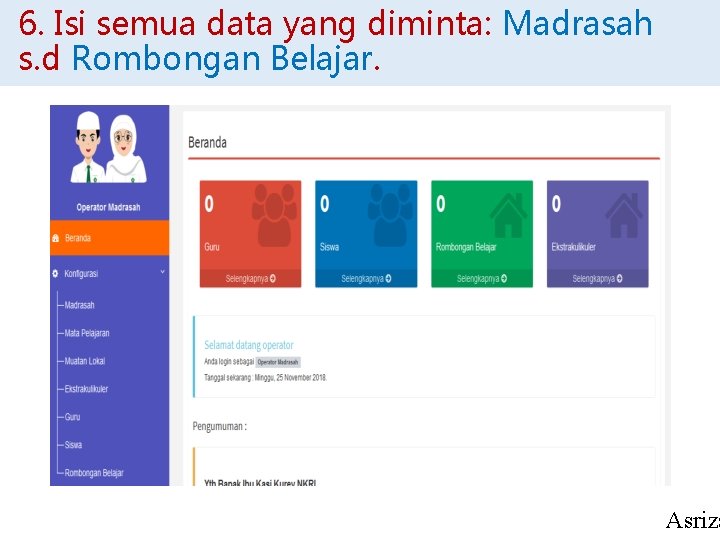
6. Isi semua data yang diminta: Madrasah s. d Rombongan Belajar. Asriza
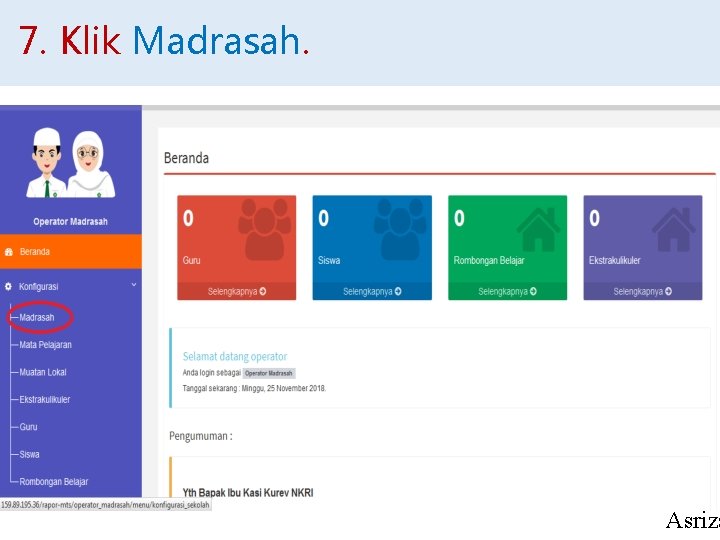
7. Klik Madrasah. Asriza
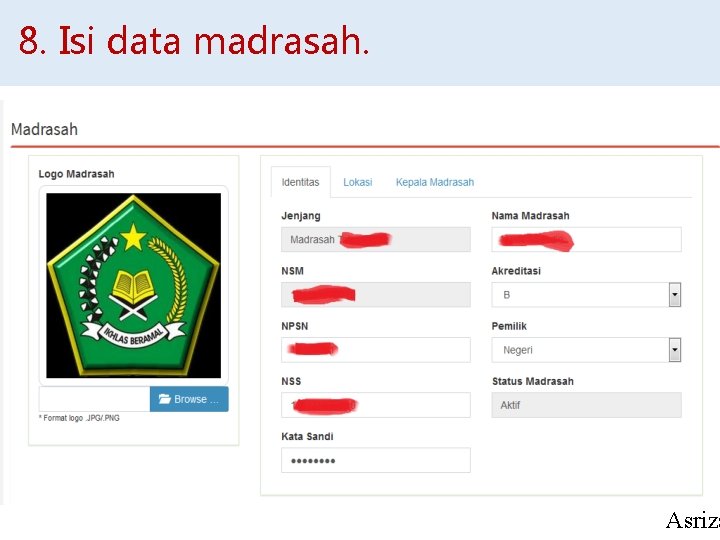
8. Isi data madrasah. Asriza

9. Klik Mata Pelajaran lalu klik Sinkron. Asriza
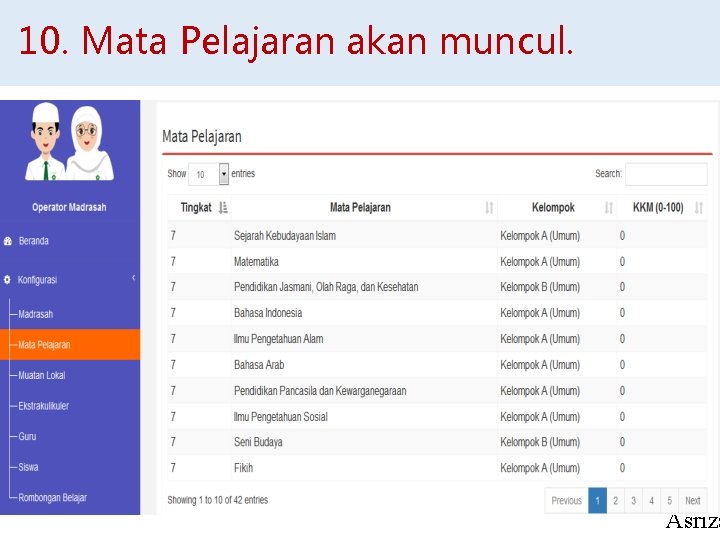
10. Mata Pelajaran akan muncul. Asriza
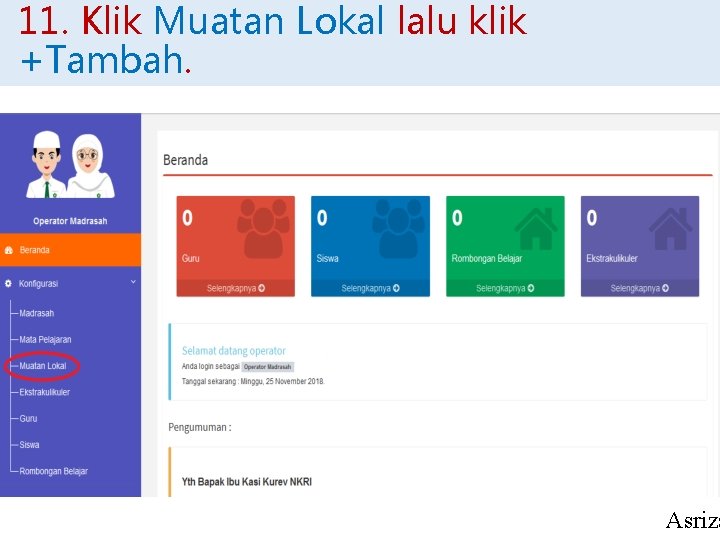
11. Klik Muatan Lokal lalu klik +Tambah. Asriza
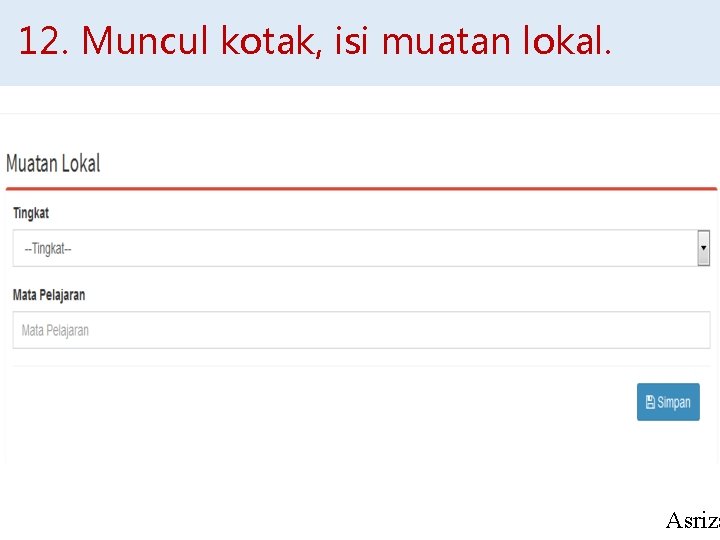
12. Muncul kotak, isi muatan lokal. Asriza
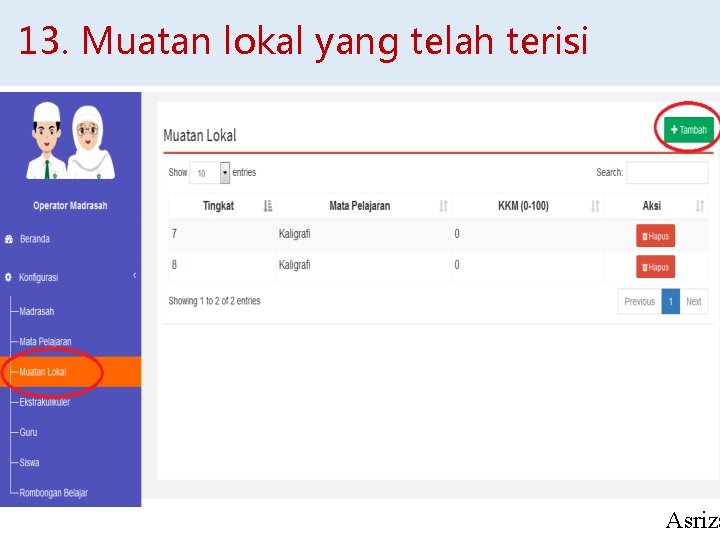
13. Muatan lokal yang telah terisi Asriza
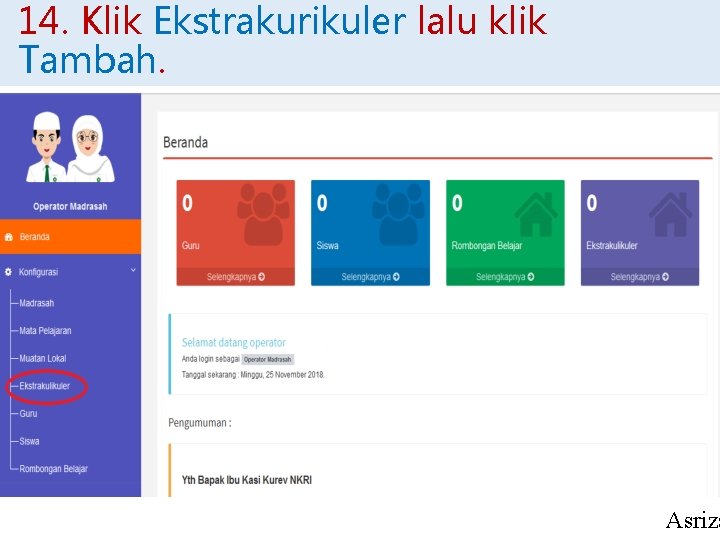
14. Klik Ekstrakurikuler lalu klik Tambah. Asriza
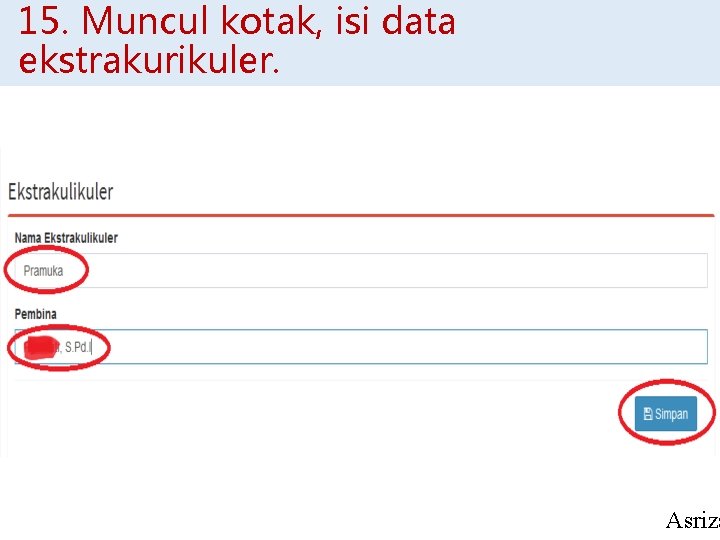
15. Muncul kotak, isi data ekstrakurikuler. Asriza
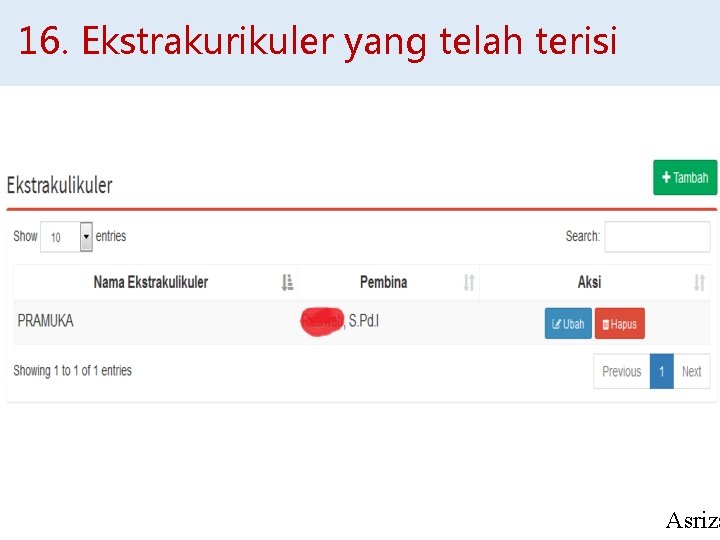
16. Ekstrakurikuler yang telah terisi Asriza
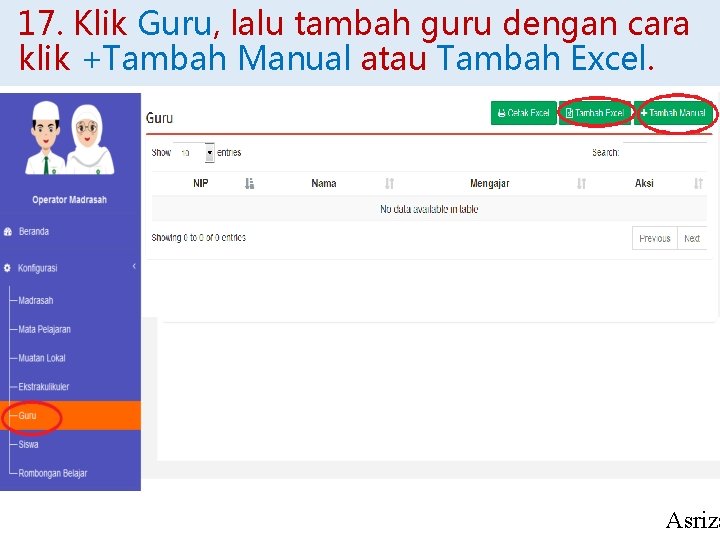
17. Klik Guru, lalu tambah guru dengan cara klik +Tambah Manual atau Tambah Excel. Asriza
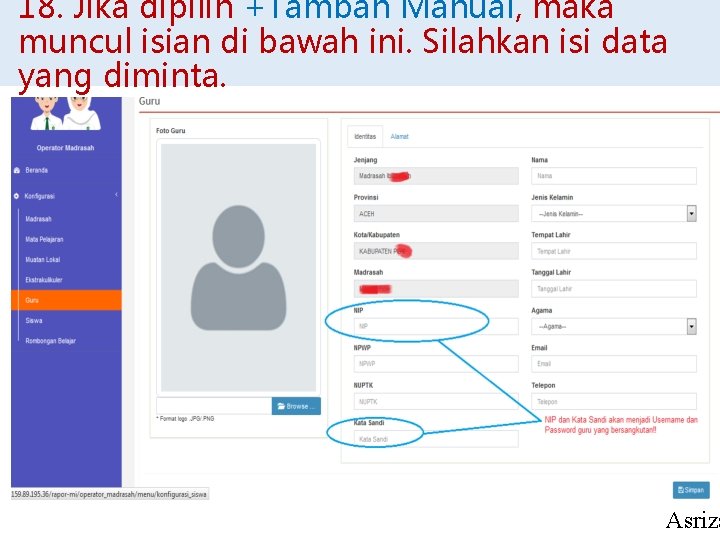
18. Jika dipilih +Tambah Manual, maka muncul isian di bawah ini. Silahkan isi data yang diminta. Asriza
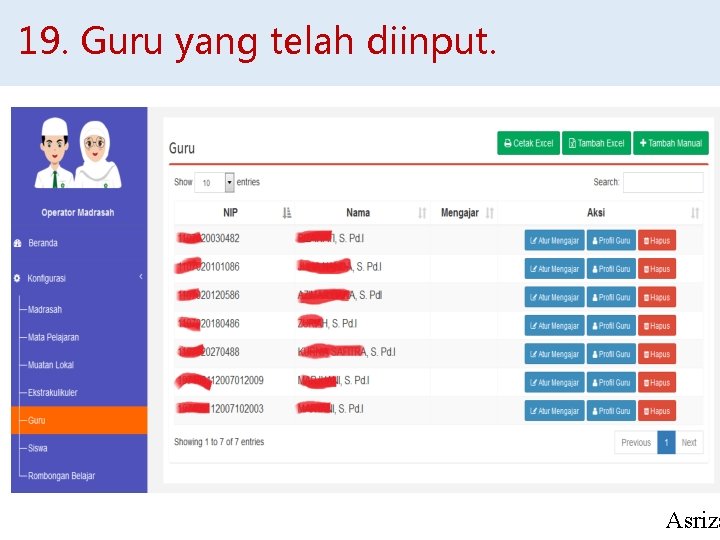
19. Guru yang telah diinput. Asriza
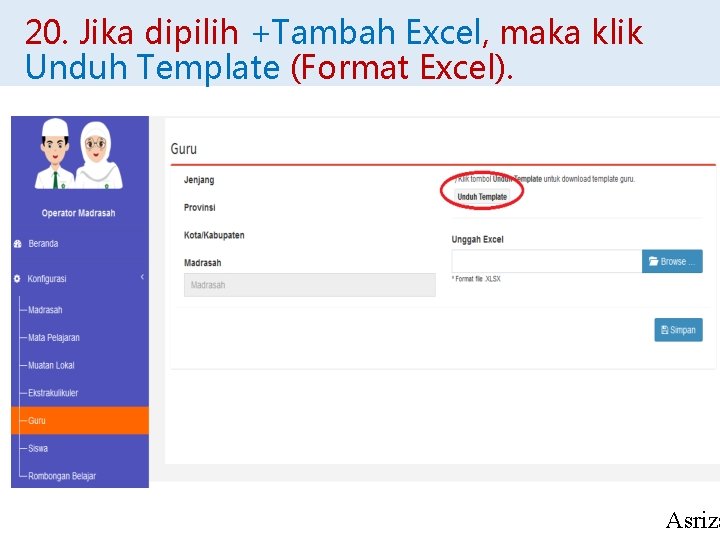
20. Jika dipilih +Tambah Excel, maka klik Unduh Template (Format Excel). Asriza
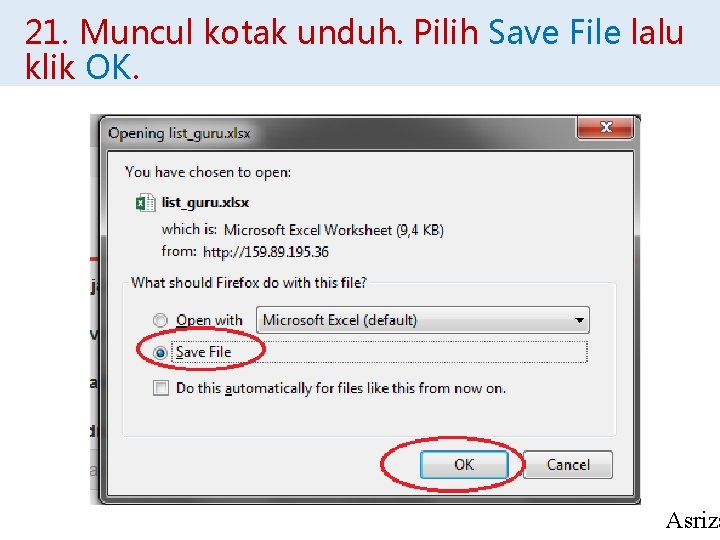
21. Muncul kotak unduh. Pilih Save File lalu klik OK. Asriza
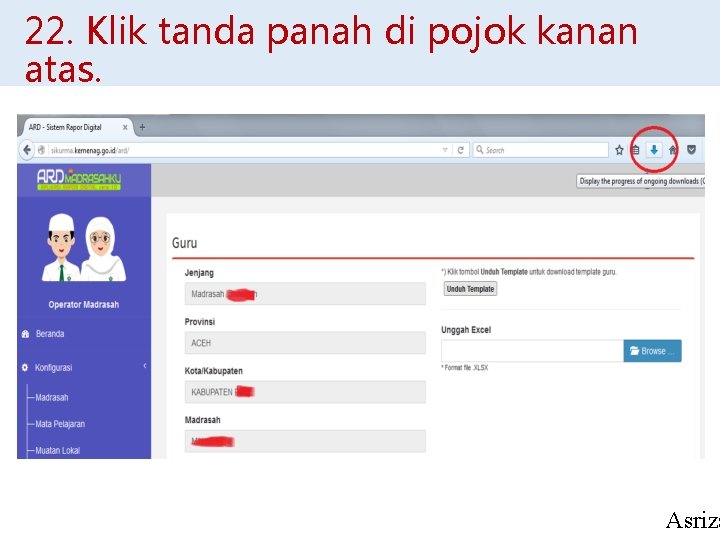
22. Klik tanda panah di pojok kanan atas. Asriza
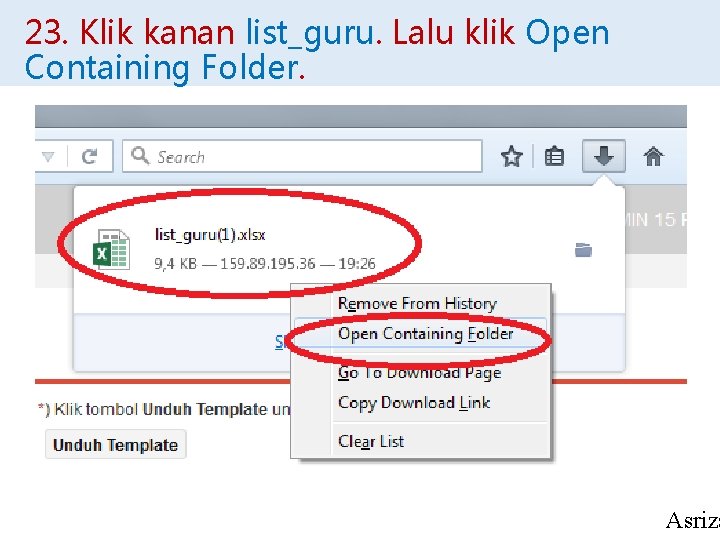
23. Klik kanan list_guru. Lalu klik Open Containing Folder. Asriza
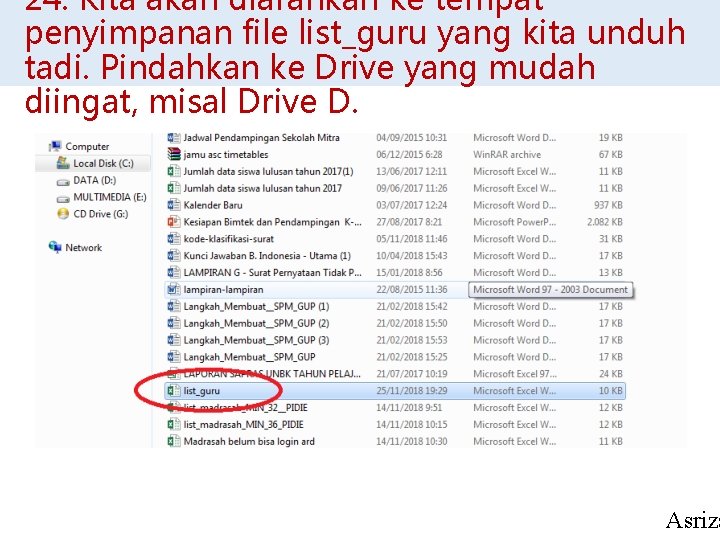
24. Kita akan diarahkan ke tempat penyimpanan file list_guru yang kita unduh tadi. Pindahkan ke Drive yang mudah diingat, misal Drive D. Asriza
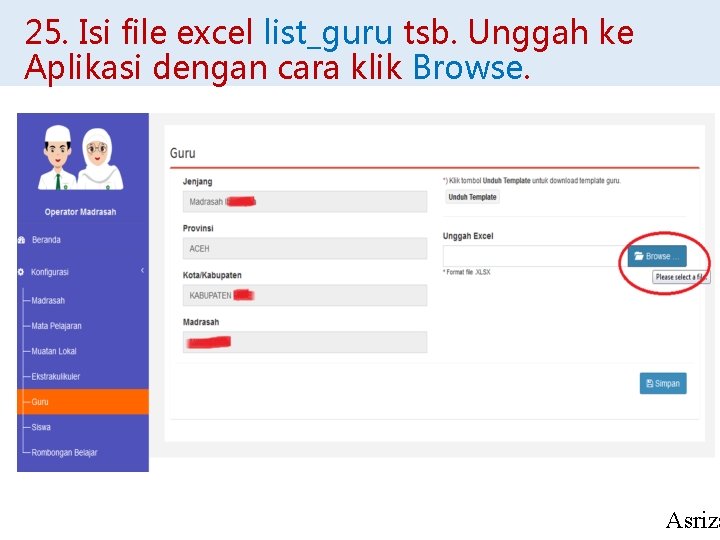
25. Isi file excel list_guru tsb. Unggah ke Aplikasi dengan cara klik Browse. Asriza
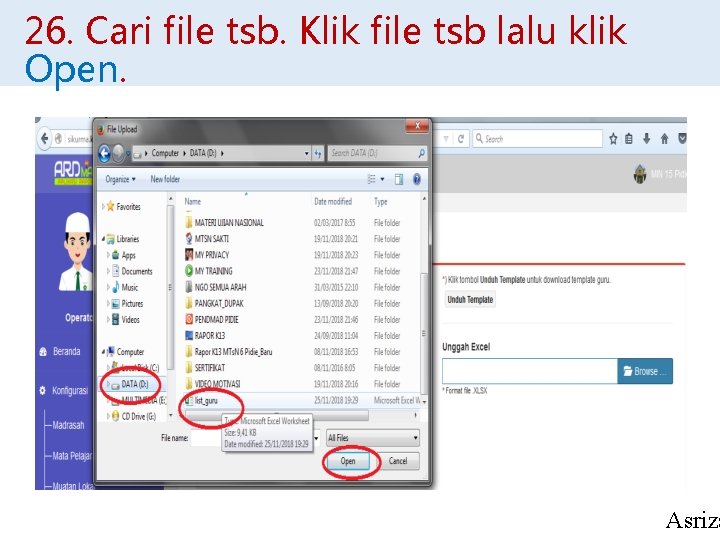
26. Cari file tsb. Klik file tsb lalu klik Open. Asriza
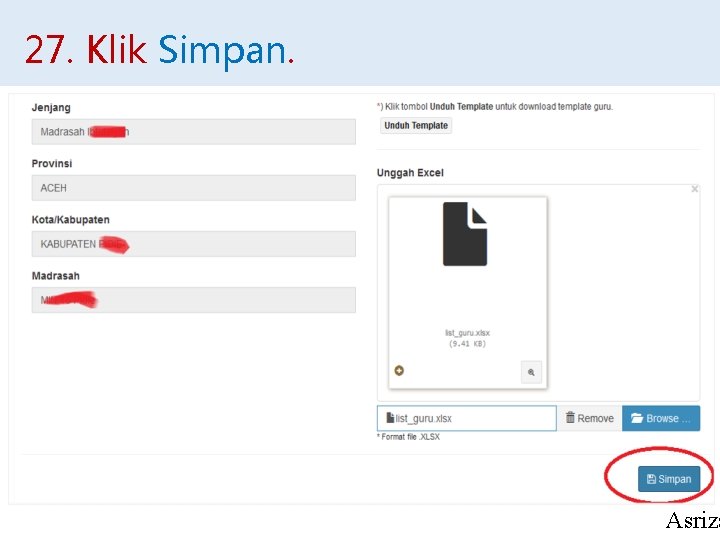
27. Klik Simpan. Asriza
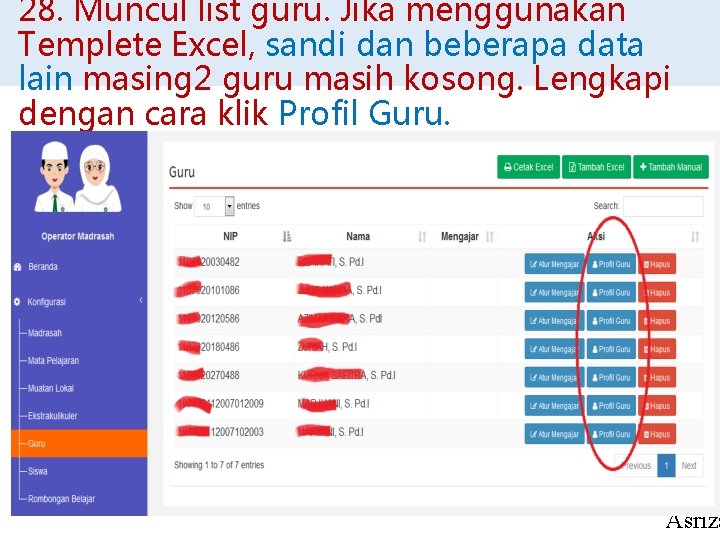
28. Muncul list guru. Jika menggunakan Templete Excel, sandi dan beberapa data lain masing 2 guru masih kosong. Lengkapi dengan cara klik Profil Guru. Asriza
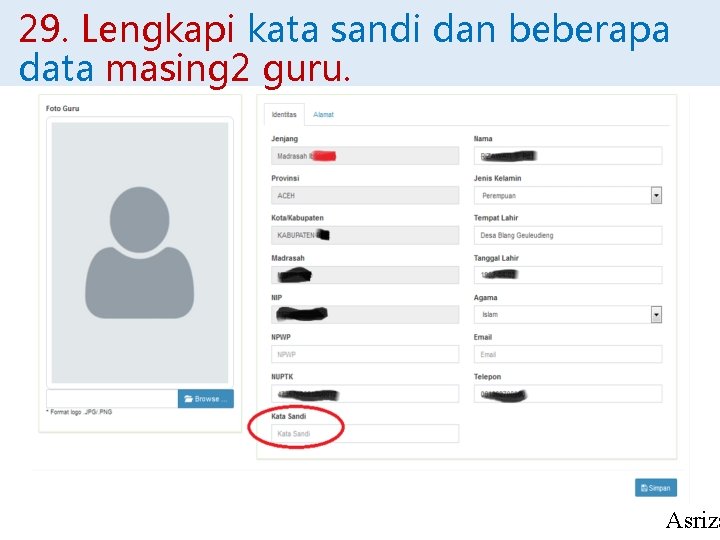
29. Lengkapi kata sandi dan beberapa data masing 2 guru. Asriza
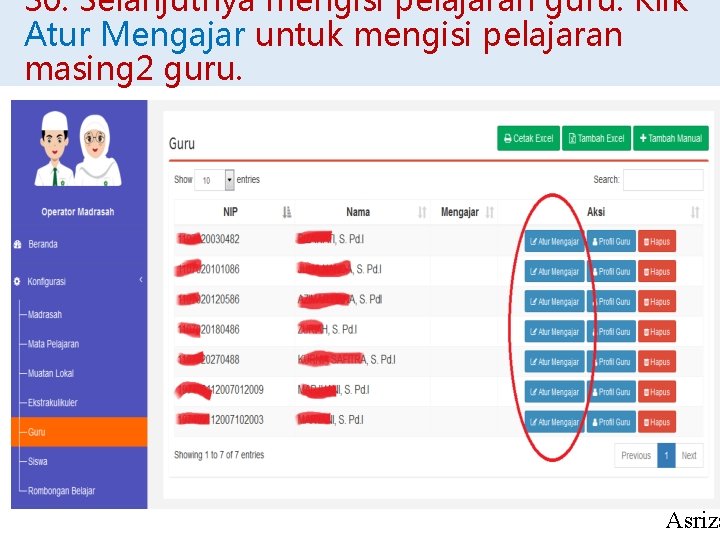
30. Selanjutnya mengisi pelajaran guru. Klik Atur Mengajar untuk mengisi pelajaran masing 2 guru. Asriza
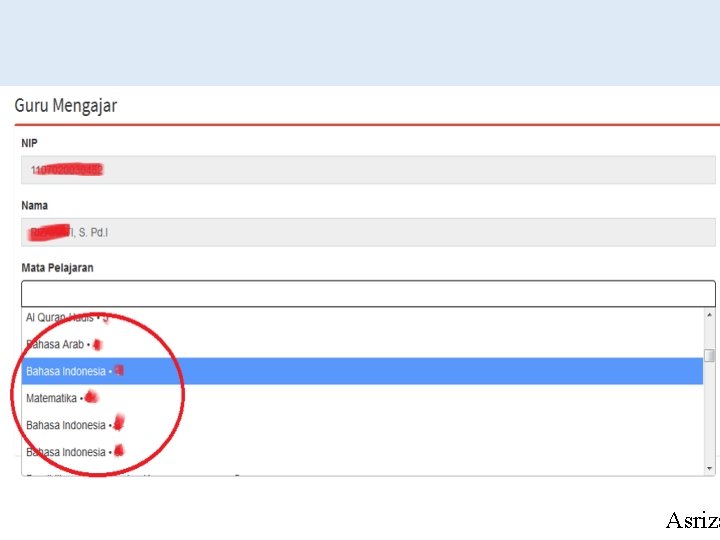
Asriza

31. Pelajaran bisa dipilih lebih dari satu. Asriza
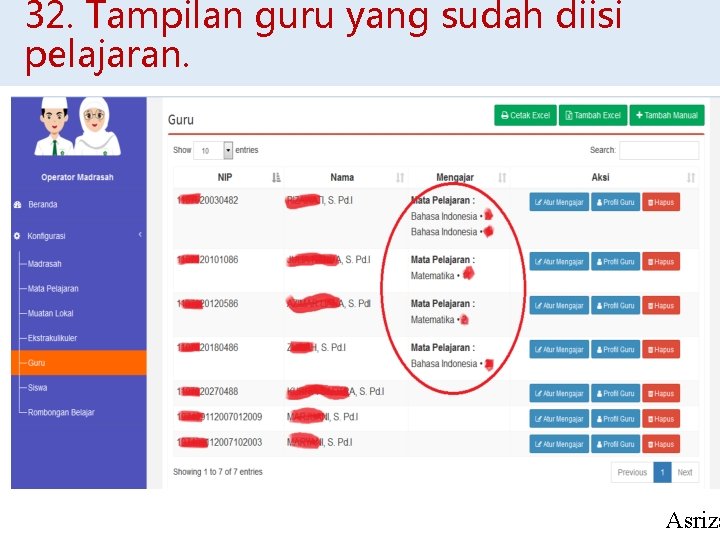
32. Tampilan guru yang sudah diisi pelajaran. Asriza
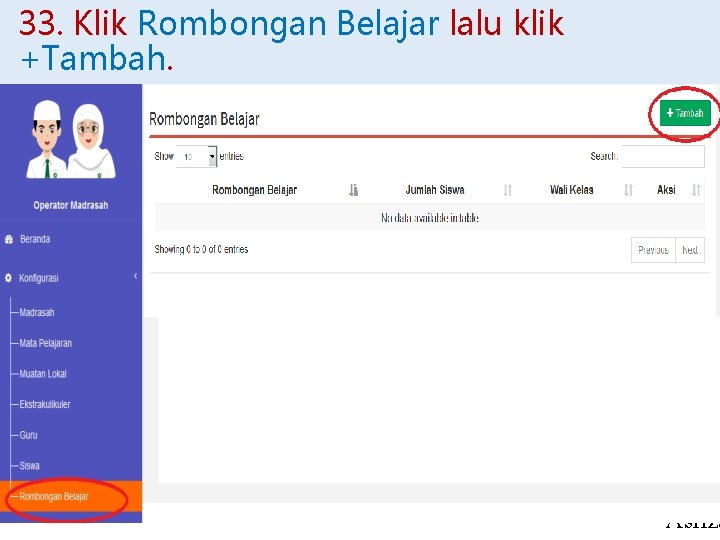
33. Klik Rombongan Belajar lalu klik +Tambah. Asriza
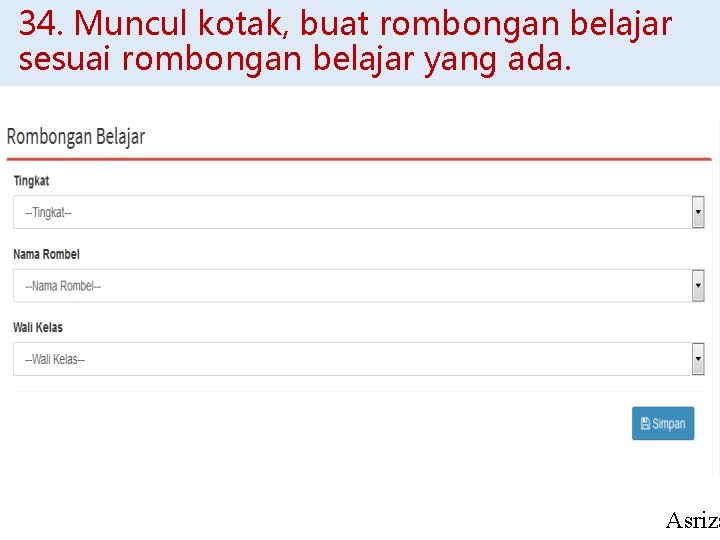
34. Muncul kotak, buat rombongan belajar sesuai rombongan belajar yang ada. Asriza
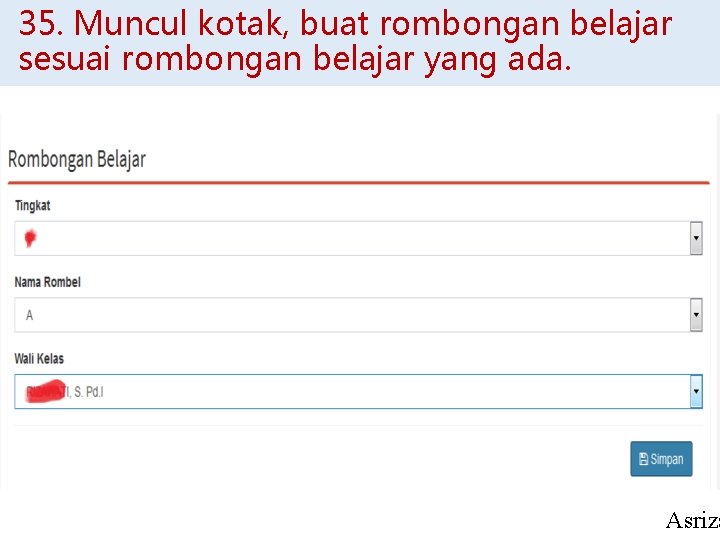
35. Muncul kotak, buat rombongan belajar sesuai rombongan belajar yang ada. Asriza
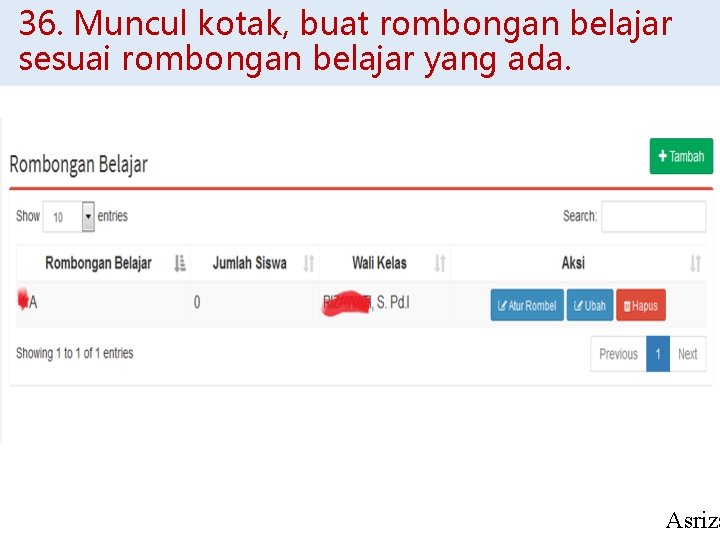
36. Muncul kotak, buat rombongan belajar sesuai rombongan belajar yang ada. Asriza
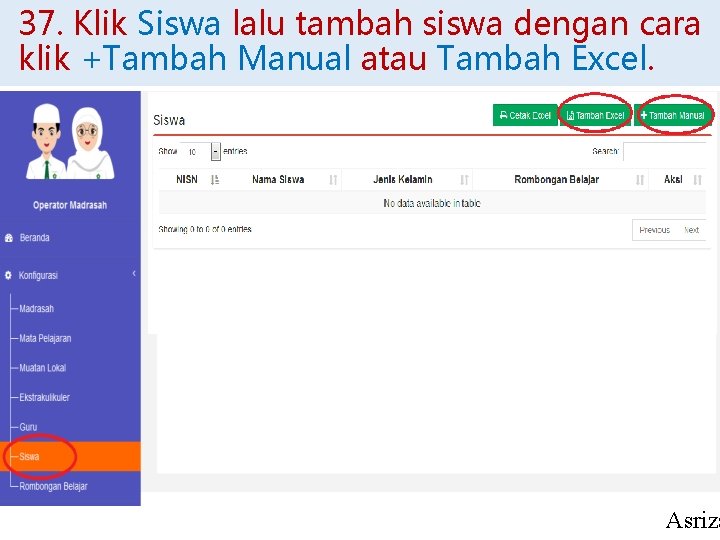
37. Klik Siswa lalu tambah siswa dengan cara klik +Tambah Manual atau Tambah Excel. Asriza
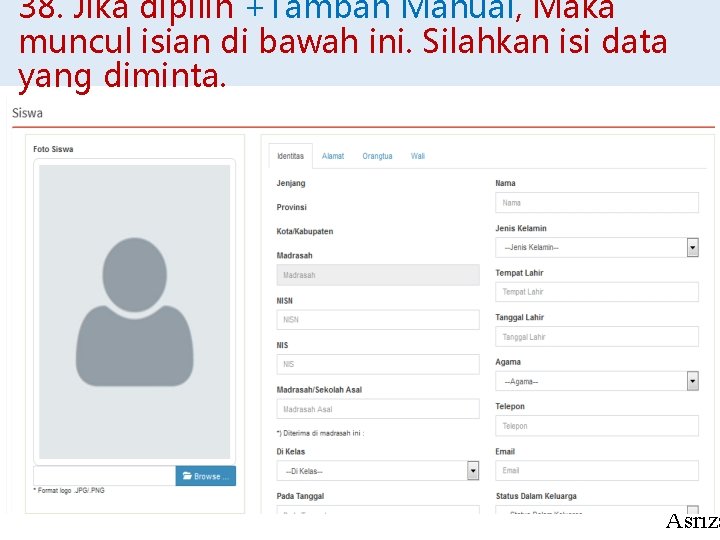
38. Jika dipilih +Tambah Manual, Maka muncul isian di bawah ini. Silahkan isi data yang diminta. Asriza
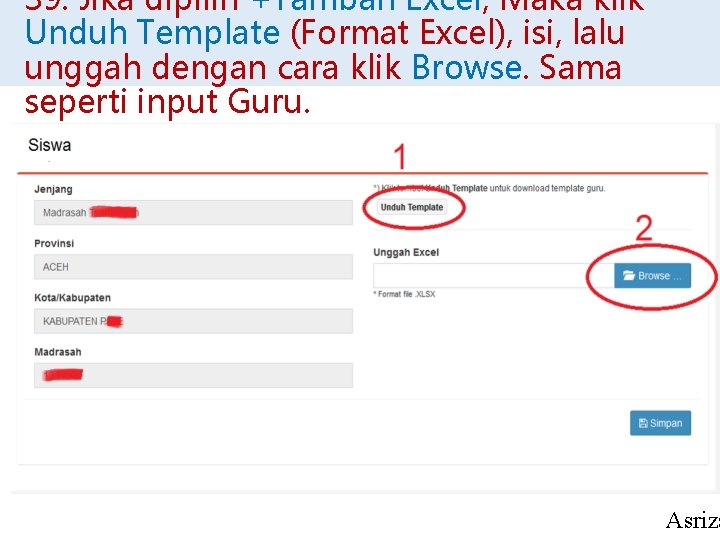
39. Jika dipilih +Tambah Excel, Maka klik Unduh Template (Format Excel), isi, lalu unggah dengan cara klik Browse. Sama seperti input Guru. Asriza
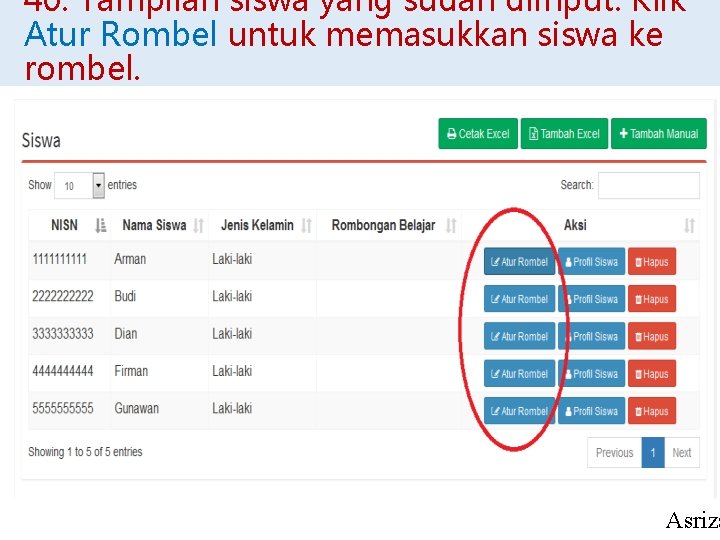
40. Tampilan siswa yang sudah diinput. Klik Atur Rombel untuk memasukkan siswa ke rombel. Asriza

41. Isi data rombel. Asriza
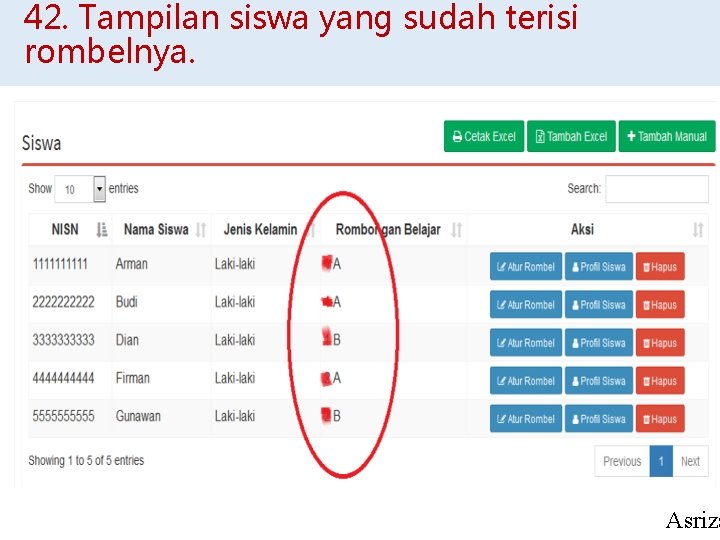
42. Tampilan siswa yang sudah terisi rombelnya. Asriza

SEMENTARA SELESAI TUGAS OPERATOR TUNGGU GURU DAN WALI KELAS MENYELESAIKAN TUGAS
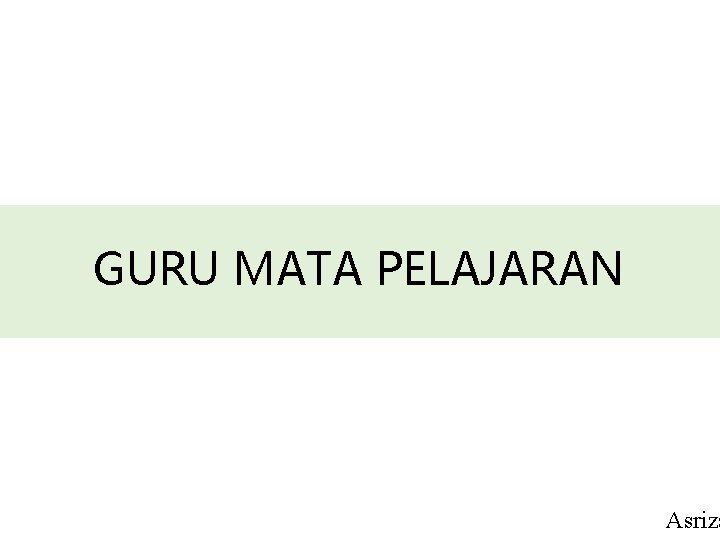
GURU MATA PELAJARAN Asriza
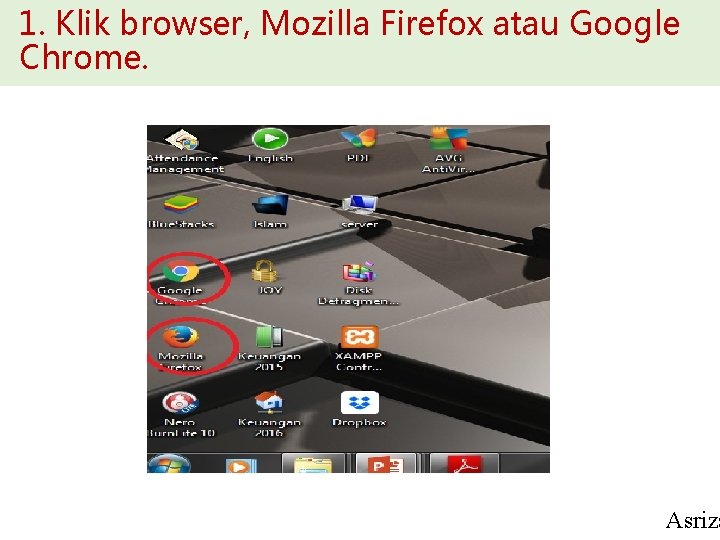
1. Klik browser, Mozilla Firefox atau Google Chrome. Asriza
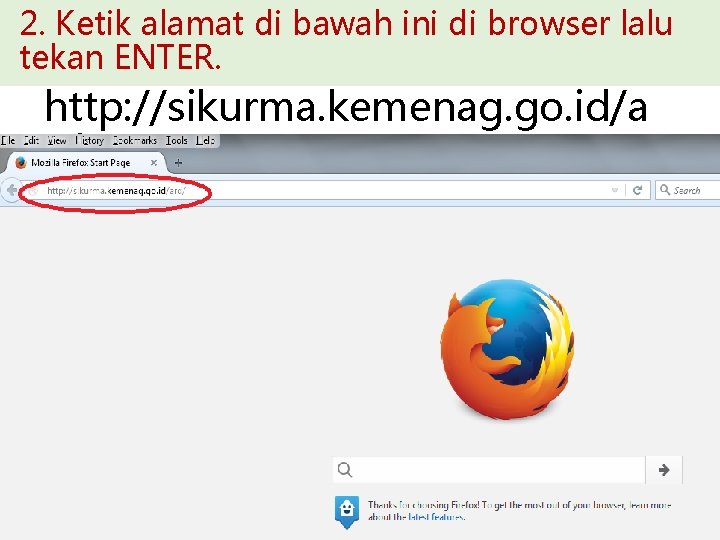
2. Ketik alamat di bawah ini di browser lalu tekan ENTER. http: //sikurma. kemenag. go. id/a rd/ Asriza
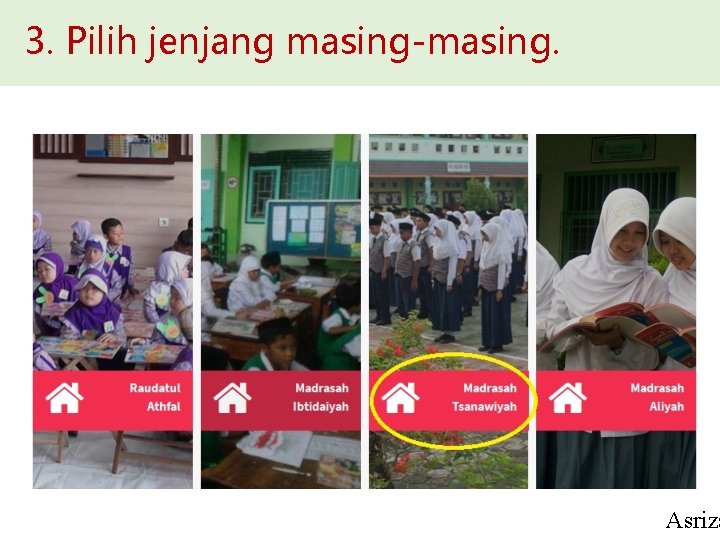
3. Pilih jenjang masing-masing. Asriza
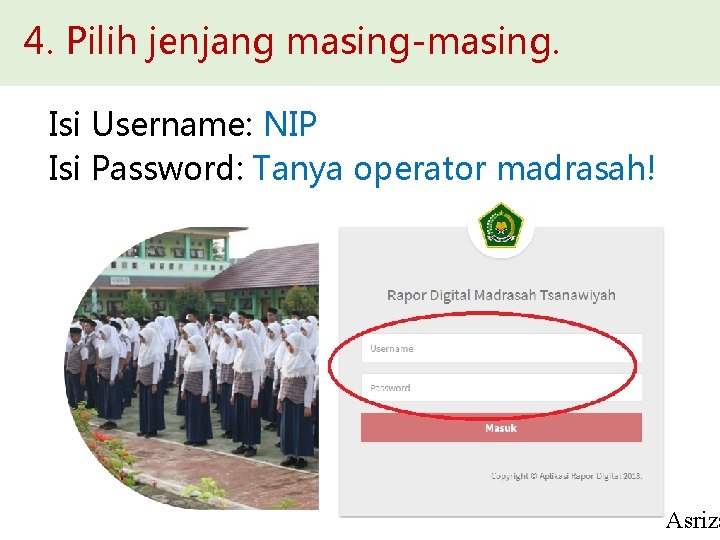
4. Pilih jenjang masing-masing. Isi Username: NIP Isi Password: Tanya operator madrasah! Asriza
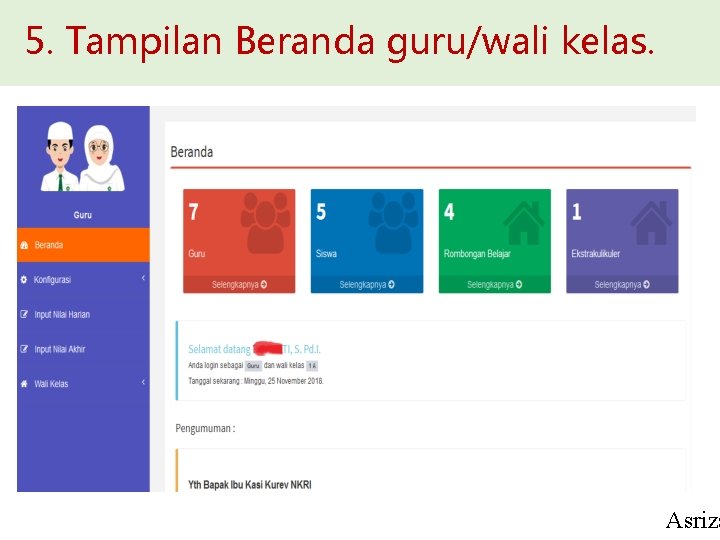
5. Tampilan Beranda guru/wali kelas. Asriza
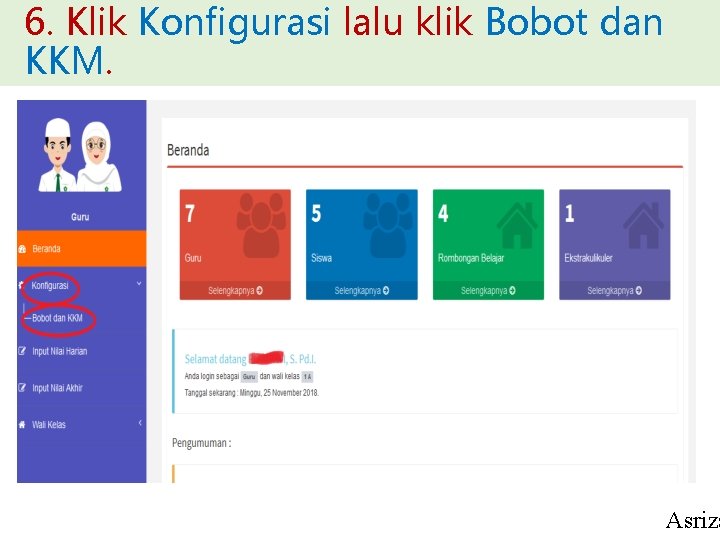
6. Klik Konfigurasi lalu klik Bobot dan KKM. Asriza
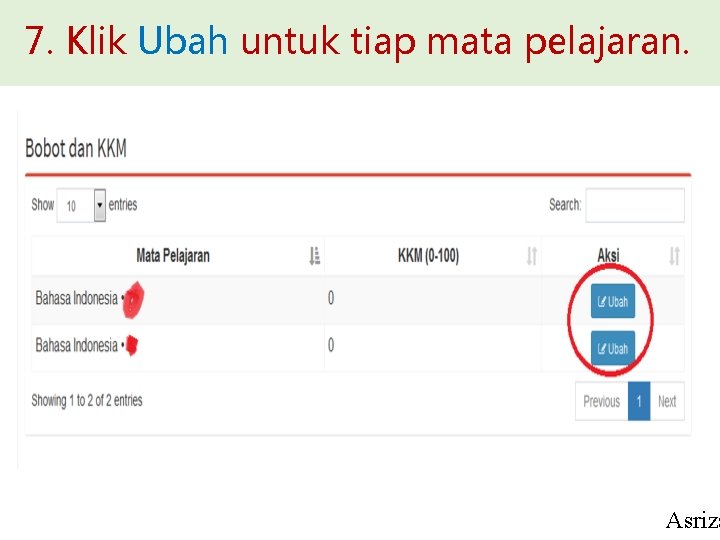
7. Klik Ubah untuk tiap mata pelajaran. Asriza
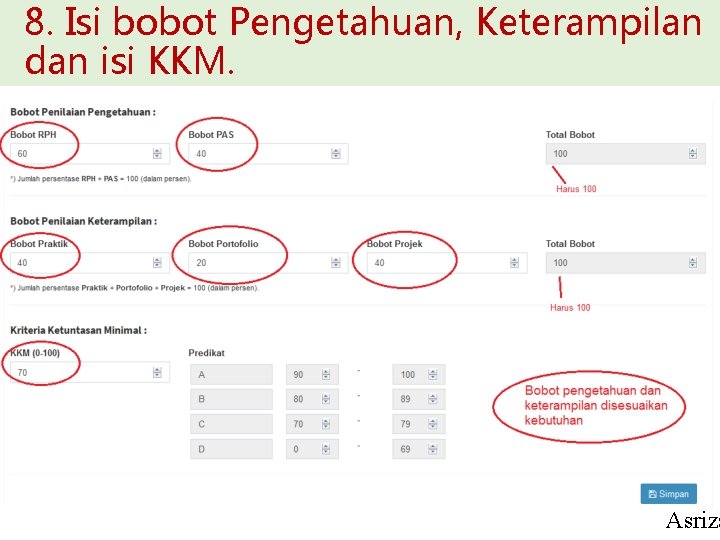
8. Isi bobot Pengetahuan, Keterampilan dan isi KKM. Asriza
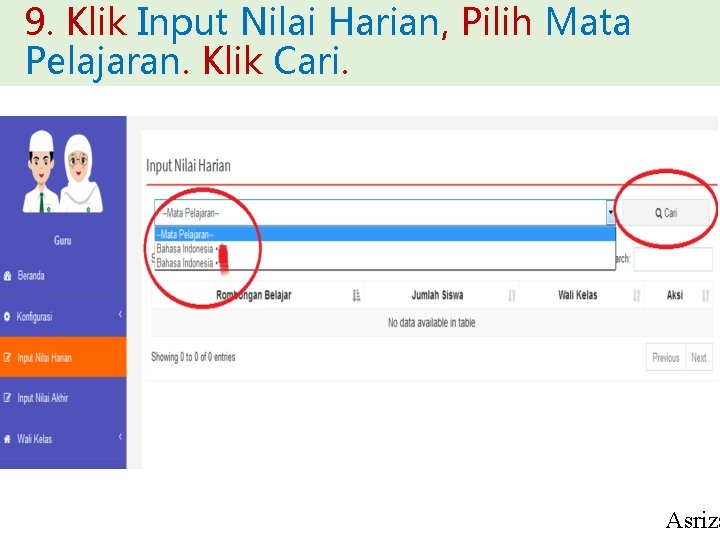
9. Klik Input Nilai Harian, Pilih Mata Pelajaran. Klik Cari. Asriza
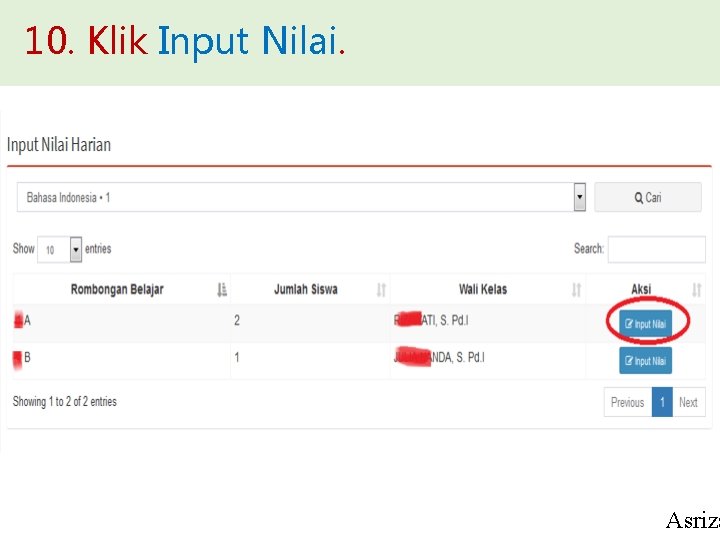
10. Klik Input Nilai. Asriza
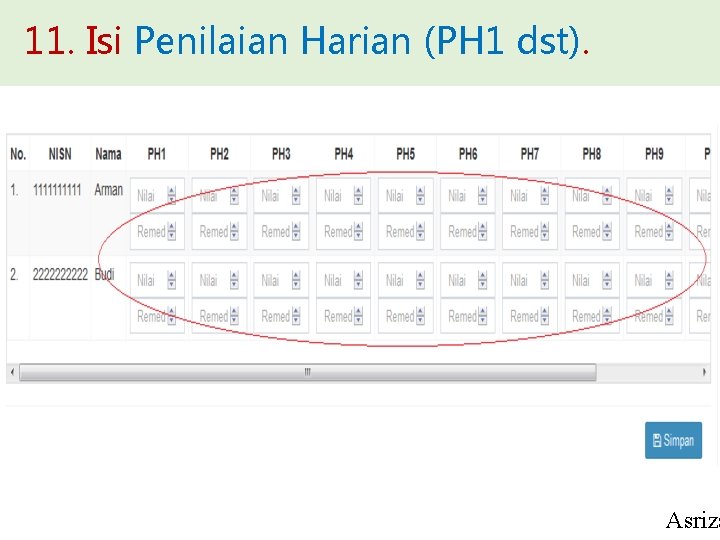
11. Isi Penilaian Harian (PH 1 dst). Asriza
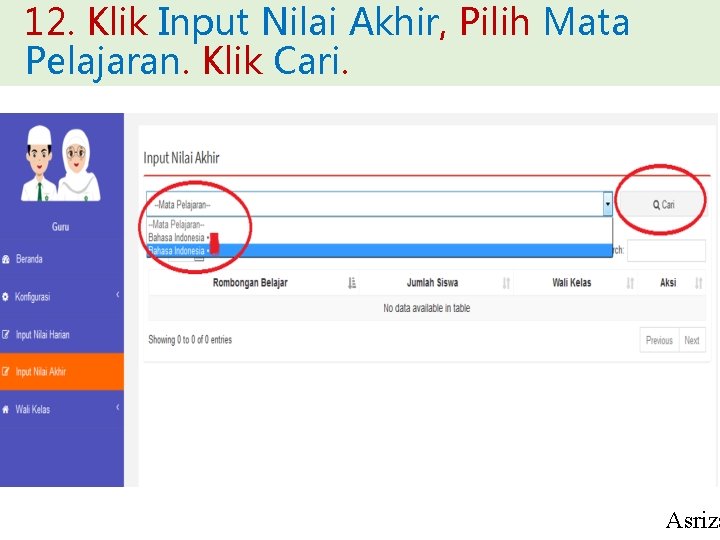
12. Klik Input Nilai Akhir, Pilih Mata Pelajaran. Klik Cari. Asriza
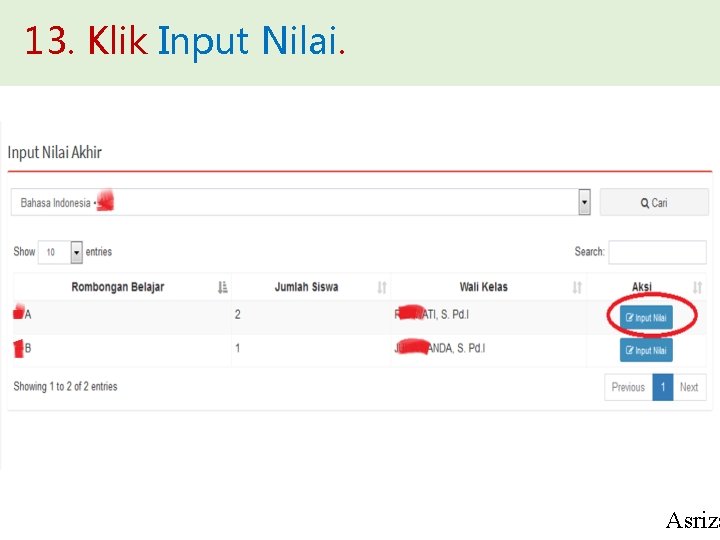
13. Klik Input Nilai. Asriza
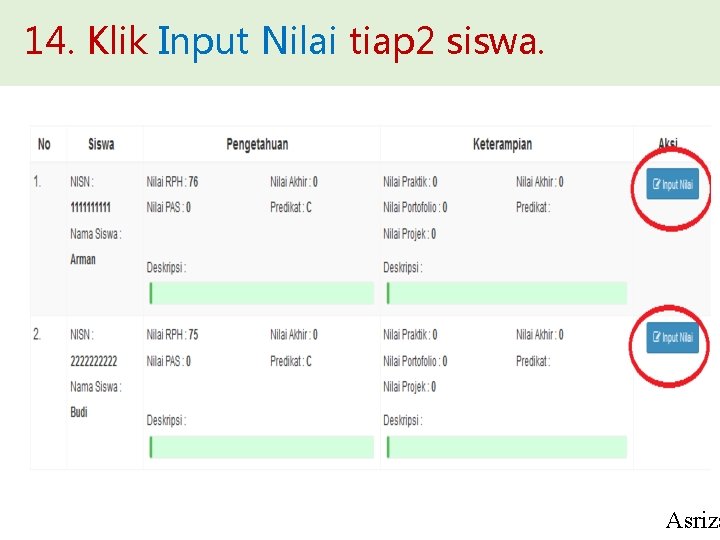
14. Klik Input Nilai tiap 2 siswa. Asriza
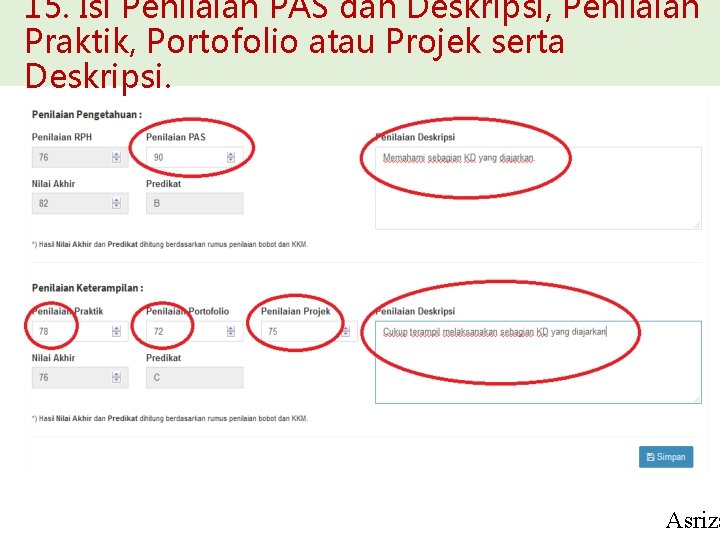
15. Isi Penilaian PAS dan Deskripsi, Penilaian Praktik, Portofolio atau Projek serta Deskripsi. Asriza
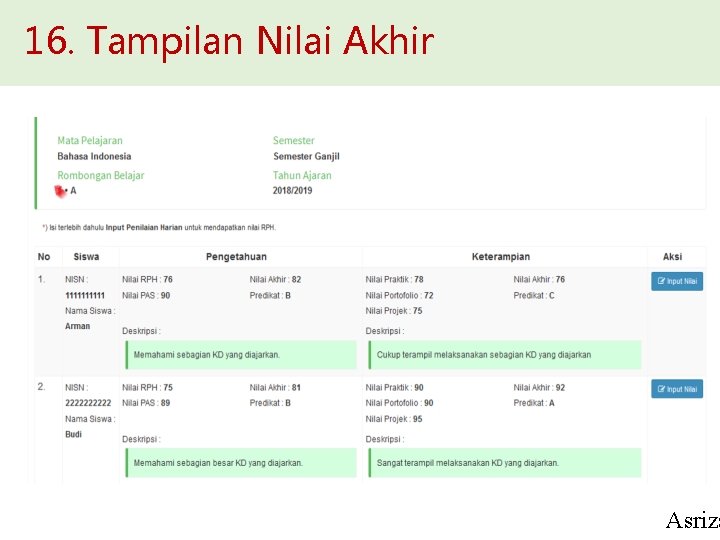
16. Tampilan Nilai Akhir Asriza
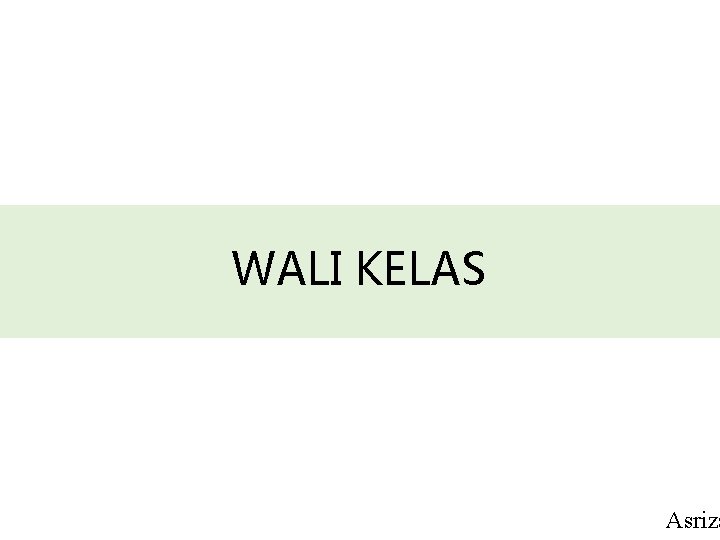
WALI KELAS Asriza
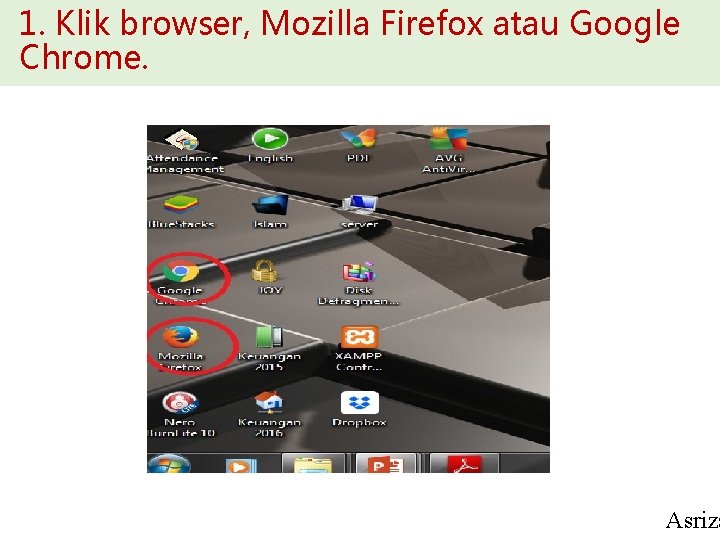
1. Klik browser, Mozilla Firefox atau Google Chrome. Asriza
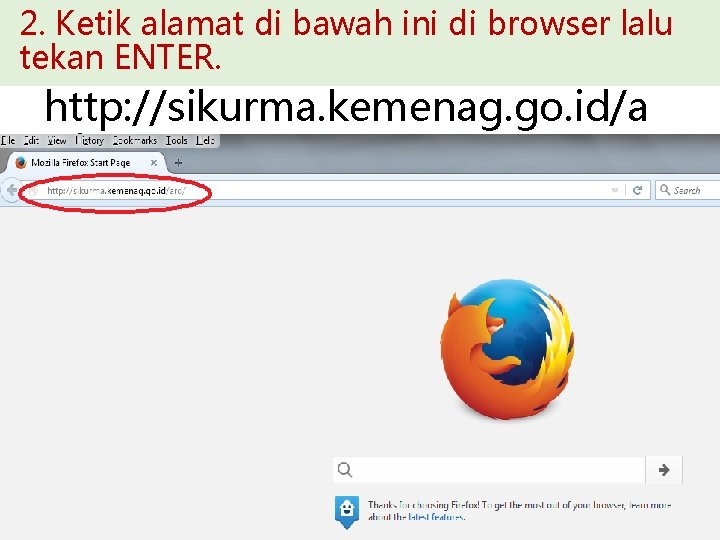
2. Ketik alamat di bawah ini di browser lalu tekan ENTER. http: //sikurma. kemenag. go. id/a rd/ Asriza
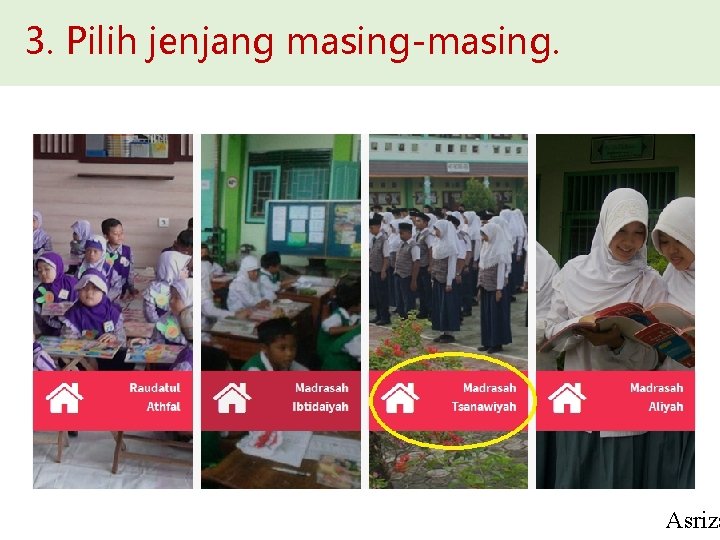
3. Pilih jenjang masing-masing. Asriza
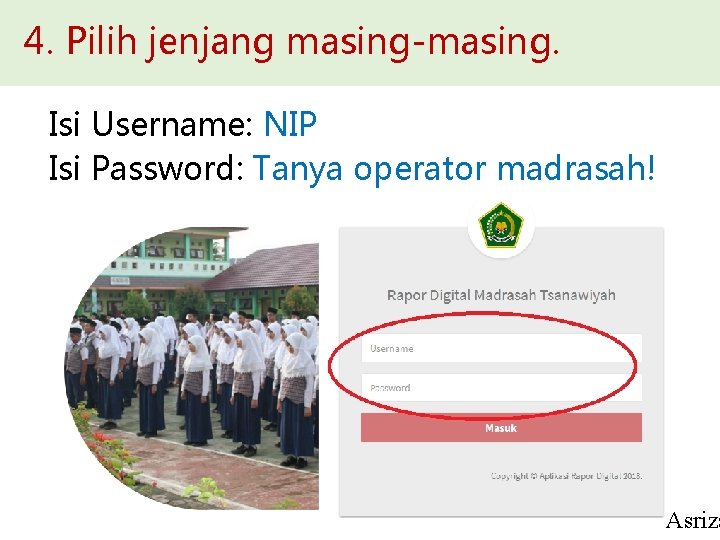
4. Pilih jenjang masing-masing. Isi Username: NIP Isi Password: Tanya operator madrasah! Asriza

5. Lakukan seperti tahapan guru dari nomor 5 - 16. Asriza
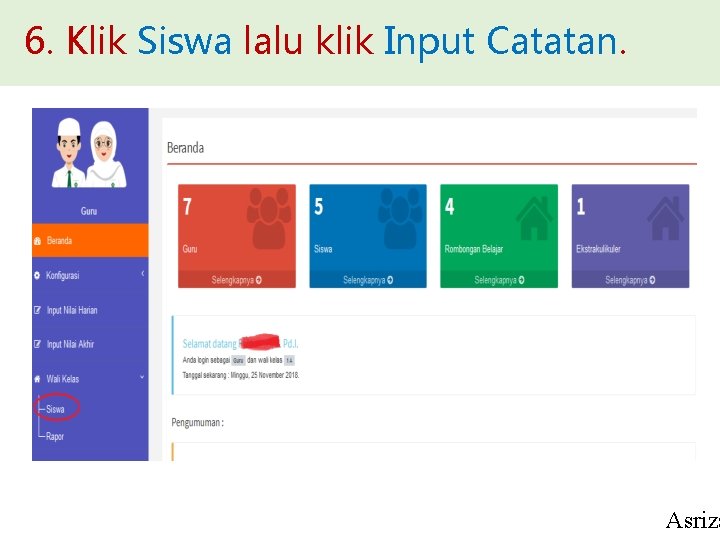
6. Klik Siswa lalu klik Input Catatan. Asriza
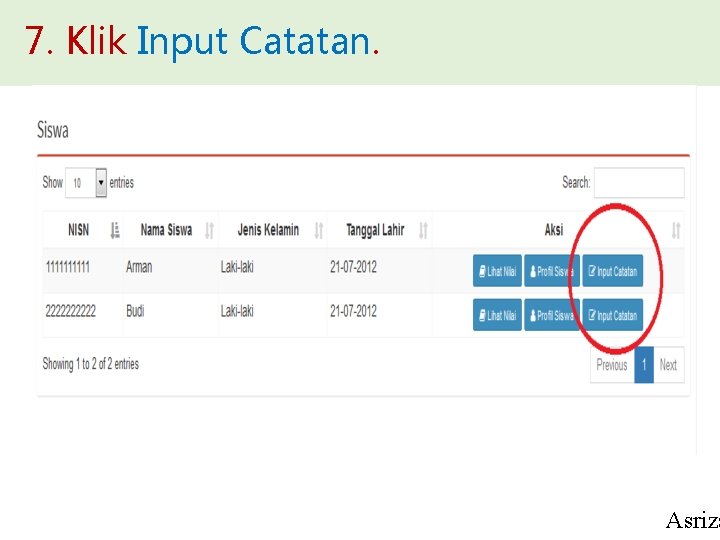
7. Klik Input Catatan. Asriza
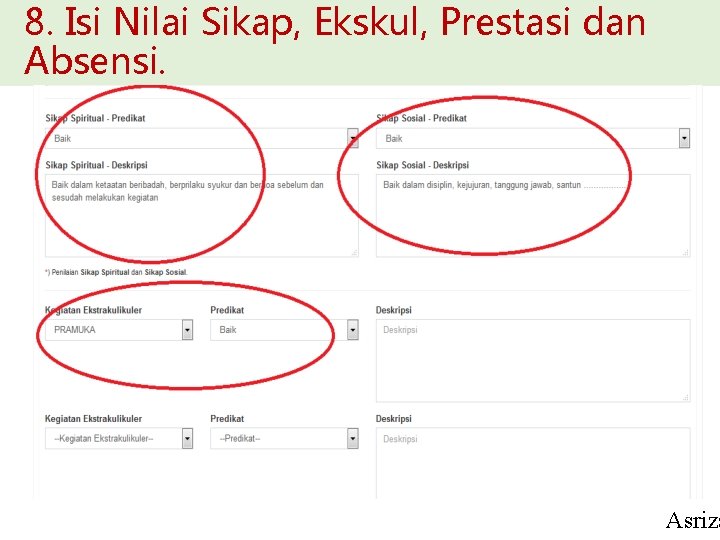
8. Isi Nilai Sikap, Ekskul, Prestasi dan Absensi. Asriza
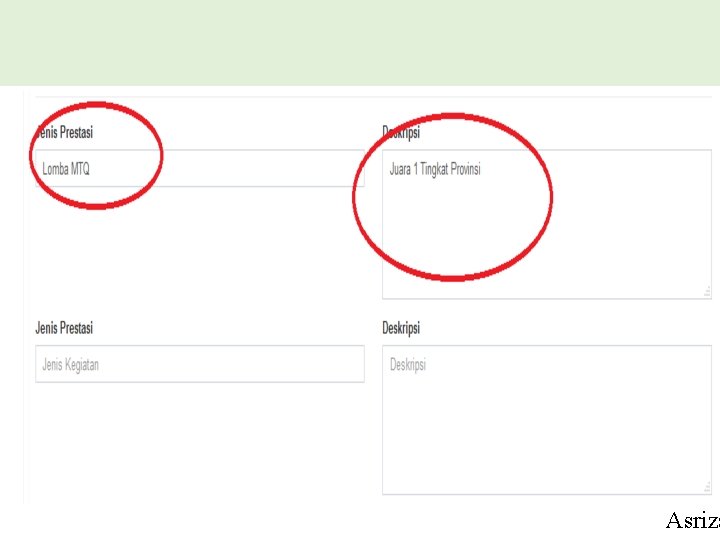
Asriza
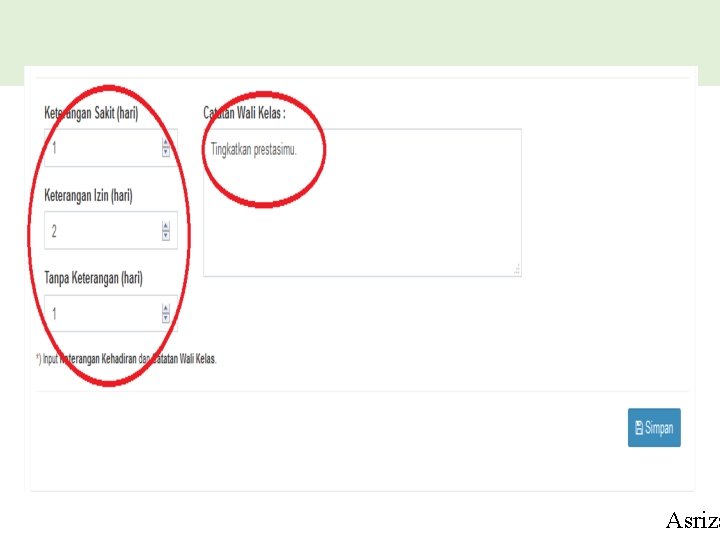
Asriza
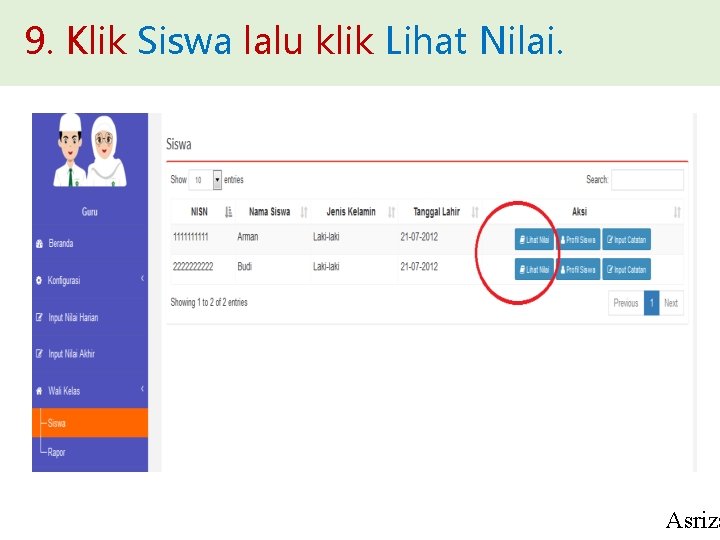
9. Klik Siswa lalu klik Lihat Nilai. Asriza
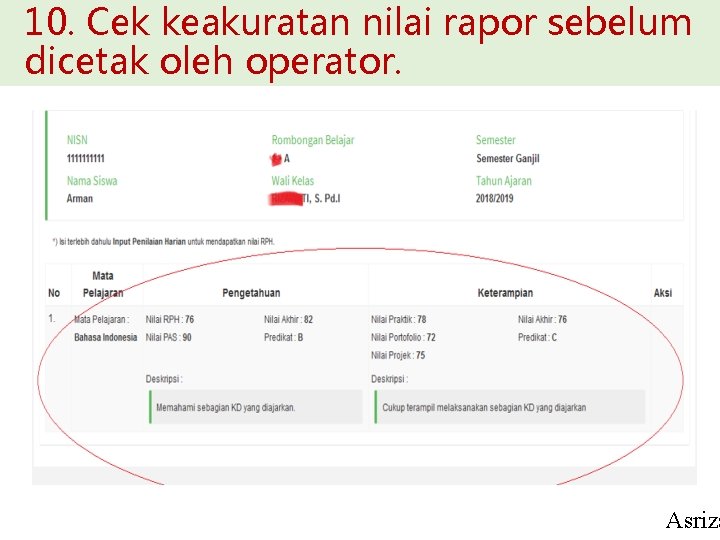
10. Cek keakuratan nilai rapor sebelum dicetak oleh operator. Asriza

LANJUTAN OPERATOR MADRASAH Asriza
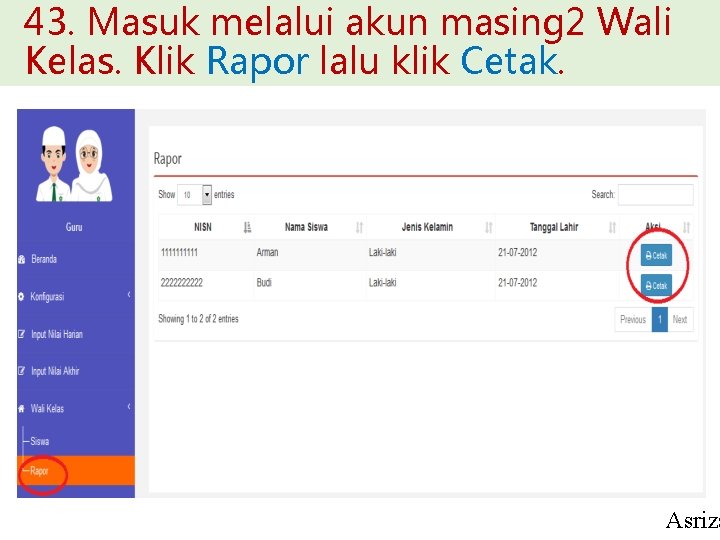
43. Masuk melalui akun masing 2 Wali Kelas. Klik Rapor lalu klik Cetak. Asriza
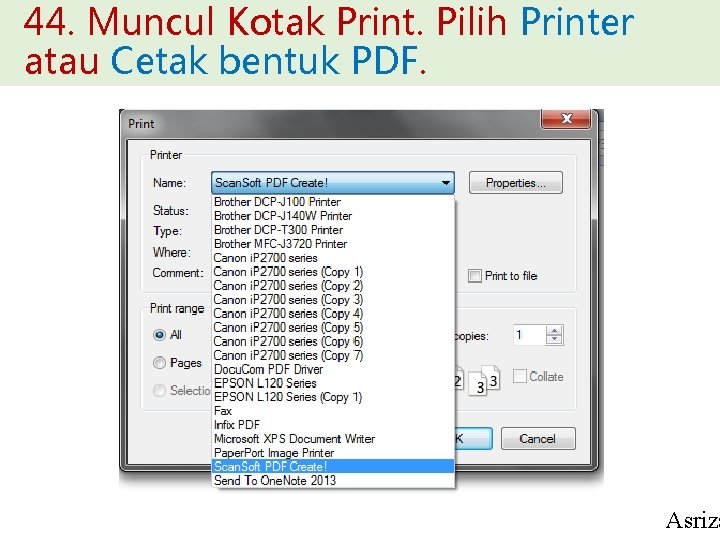
44. Muncul Kotak Print. Pilih Printer atau Cetak bentuk PDF. Asriza
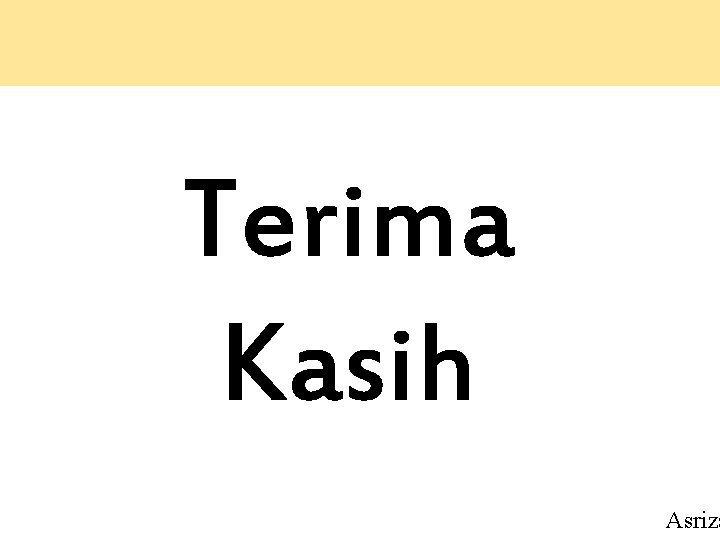
Terima Kasih Asriza
 Selamat datang dan selamat beribadah
Selamat datang dan selamat beribadah Universitas kristen petra
Universitas kristen petra Selamat datang ppt
Selamat datang ppt Selamat datang peserta ujian
Selamat datang peserta ujian Cara menjawab selamat datang
Cara menjawab selamat datang Selamat datang peserta ujian
Selamat datang peserta ujian Sambutan selamat datang gubernur
Sambutan selamat datang gubernur Welcome to 2nd semester
Welcome to 2nd semester Slide selamat datang powerpoint
Slide selamat datang powerpoint Selamat datang peserta ujian
Selamat datang peserta ujian Selamat datang peserta ujian
Selamat datang peserta ujian Selamat datang di penerbangan
Selamat datang di penerbangan Cover amplop soal ujian sekolah doc
Cover amplop soal ujian sekolah doc Selamat datang peserta ujian sekolah
Selamat datang peserta ujian sekolah Pantun negara tercinta
Pantun negara tercinta Selamat datang peserta ujian
Selamat datang peserta ujian Ard flutopferhilfe
Ard flutopferhilfe Ard testing tool
Ard testing tool Devretmek nasıl yazılır
Devretmek nasıl yazılır Refraktör dönem
Refraktör dönem Ard prefix
Ard prefix Ard louis
Ard louis Amy ard
Amy ard Enviar itinerario por email amadeus
Enviar itinerario por email amadeus Ard prefix
Ard prefix Dspace backup
Dspace backup Arc ard
Arc ard Ard prefix
Ard prefix Ceos ard
Ceos ard Ard masshealth
Ard masshealth Ard committee decision making process
Ard committee decision making process Erapor
Erapor Rapor kapağı örneği
Rapor kapağı örneği Sosyal hizmet rapor türleri
Sosyal hizmet rapor türleri Mikrobiyoloji rapor örneği
Mikrobiyoloji rapor örneği Indikator rapor mutu
Indikator rapor mutu Içeriklerine göre rapor çeşitleri
Içeriklerine göre rapor çeşitleri Mikrobiyoloji rapor örneği
Mikrobiyoloji rapor örneği Lk-02 analisis rapor mutu sekolah
Lk-02 analisis rapor mutu sekolah Rapor tutma
Rapor tutma Analisis rapor mutu
Analisis rapor mutu Lembar kerja hasil analisis rapor mutu satuan pendidikan
Lembar kerja hasil analisis rapor mutu satuan pendidikan Lembar kerja hasil analisis rapor mutu satuan pendidikan
Lembar kerja hasil analisis rapor mutu satuan pendidikan Logo dikdas
Logo dikdas Tmmkm
Tmmkm Rua zainal fanani
Rua zainal fanani When can tamal meet andy?
When can tamal meet andy? Nomor ijazah madrasah ibtidaiyah
Nomor ijazah madrasah ibtidaiyah Contoh ptkp pengawas sekolah
Contoh ptkp pengawas sekolah Program keagamaan madrasah aliyah
Program keagamaan madrasah aliyah Erkam
Erkam Contoh laporan keuangan madrasah
Contoh laporan keuangan madrasah Nomor statistik lembaga
Nomor statistik lembaga Jadwal ujian madrasah
Jadwal ujian madrasah Contoh gerakan madrasah inovasi
Contoh gerakan madrasah inovasi Proposal pendirian madrasah ibtidaiyah
Proposal pendirian madrasah ibtidaiyah Selamat mengerjakan
Selamat mengerjakan Good after noon wishes
Good after noon wishes Gangsterisme di sekolah
Gangsterisme di sekolah Contoh surat representasi bela diri penjawat awam
Contoh surat representasi bela diri penjawat awam Terjelepok maksud
Terjelepok maksud Selamat siang salam sejahtera untuk kita semua
Selamat siang salam sejahtera untuk kita semua Kalimat efektif adalah
Kalimat efektif adalah Assalamualaikum wr wb selamat pagi
Assalamualaikum wr wb selamat pagi Katakan tidak pada sentuhan tidak selamat
Katakan tidak pada sentuhan tidak selamat Yesus sahabat sejati dan tokoh idola
Yesus sahabat sejati dan tokoh idola Sejarah bhinneka tunggal ika
Sejarah bhinneka tunggal ika Assalamualaikum selamat pagi salam sejahtera
Assalamualaikum selamat pagi salam sejahtera Organisasi dan pengurusan bengkel
Organisasi dan pengurusan bengkel Gambar rabun jauh
Gambar rabun jauh Quantum time di definisikan dalam algoritma penjadwalan
Quantum time di definisikan dalam algoritma penjadwalan Titik dekat mata bergeser menjauhi mata
Titik dekat mata bergeser menjauhi mata Tlah datang tahun baru
Tlah datang tahun baru Diksi puisi karangan bunga
Diksi puisi karangan bunga Datang dengan harapan pulang dengan kejayaan
Datang dengan harapan pulang dengan kejayaan Contoh soal algoritma penjadwalan proses
Contoh soal algoritma penjadwalan proses E-commerce digital markets digital goods
E-commerce digital markets digital goods Apa yang dimaksud dengan warga digital?
Apa yang dimaksud dengan warga digital? E-commerce: digital markets, digital goods
E-commerce: digital markets, digital goods E-commerce digital markets digital goods
E-commerce digital markets digital goods Signal encoding techniques in data communication
Signal encoding techniques in data communication Digital data digital signals
Digital data digital signals Luxinnovation logo
Luxinnovation logo Data encoding and transmission
Data encoding and transmission Tiga kegunaan pemprosesan perkataan
Tiga kegunaan pemprosesan perkataan Dalam suatu aplikasi komputer
Dalam suatu aplikasi komputer Flowchart analisis
Flowchart analisis Pengertian aplikasi web
Pengertian aplikasi web Aplikasi kromatografi penukar ion
Aplikasi kromatografi penukar ion Komponen aplikasi android
Komponen aplikasi android Aplikasi gaji terpusat
Aplikasi gaji terpusat Aplikasi hukum faraday
Aplikasi hukum faraday Microsoft excel adalah aplikasi pengolah
Microsoft excel adalah aplikasi pengolah